## 一、基本配置
1、【企业微信授权】
①软件对接企业微信,首先进行“企业微信授权”。操作方法:选择账套,“企业微信”勾选启用。对应填写“企业ID”“通讯录Secret”及“客户联系Secret”,填写完整,保存。(连锁版,各分公司间有审批流的,需要填写相同的“企业ID”“通讯录Secret”及“客户联系Secret”)
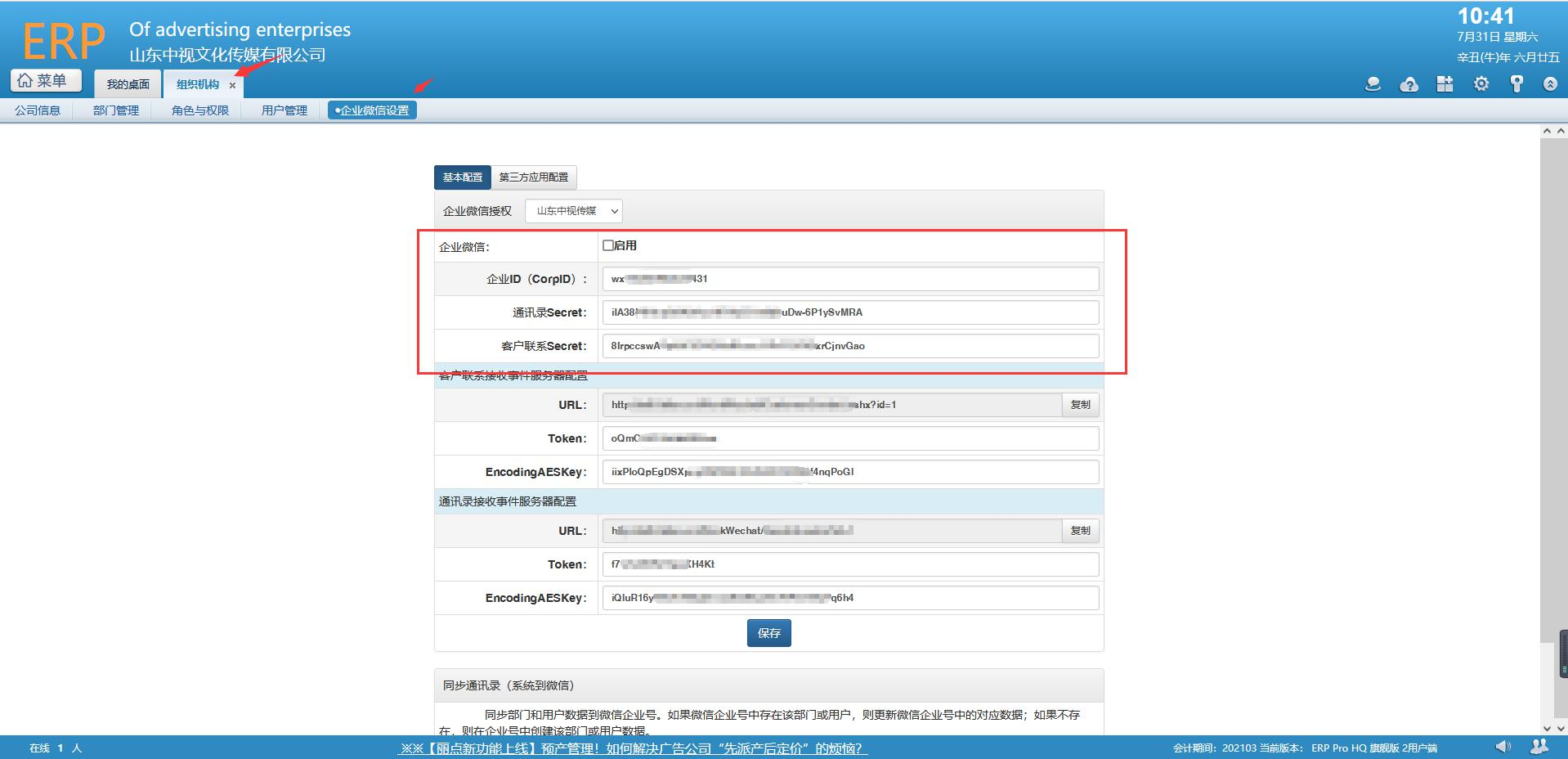
②“企业ID”在哪里查询?【企业微信后台】-【我的企业】-企业信息中的“企业ID”。
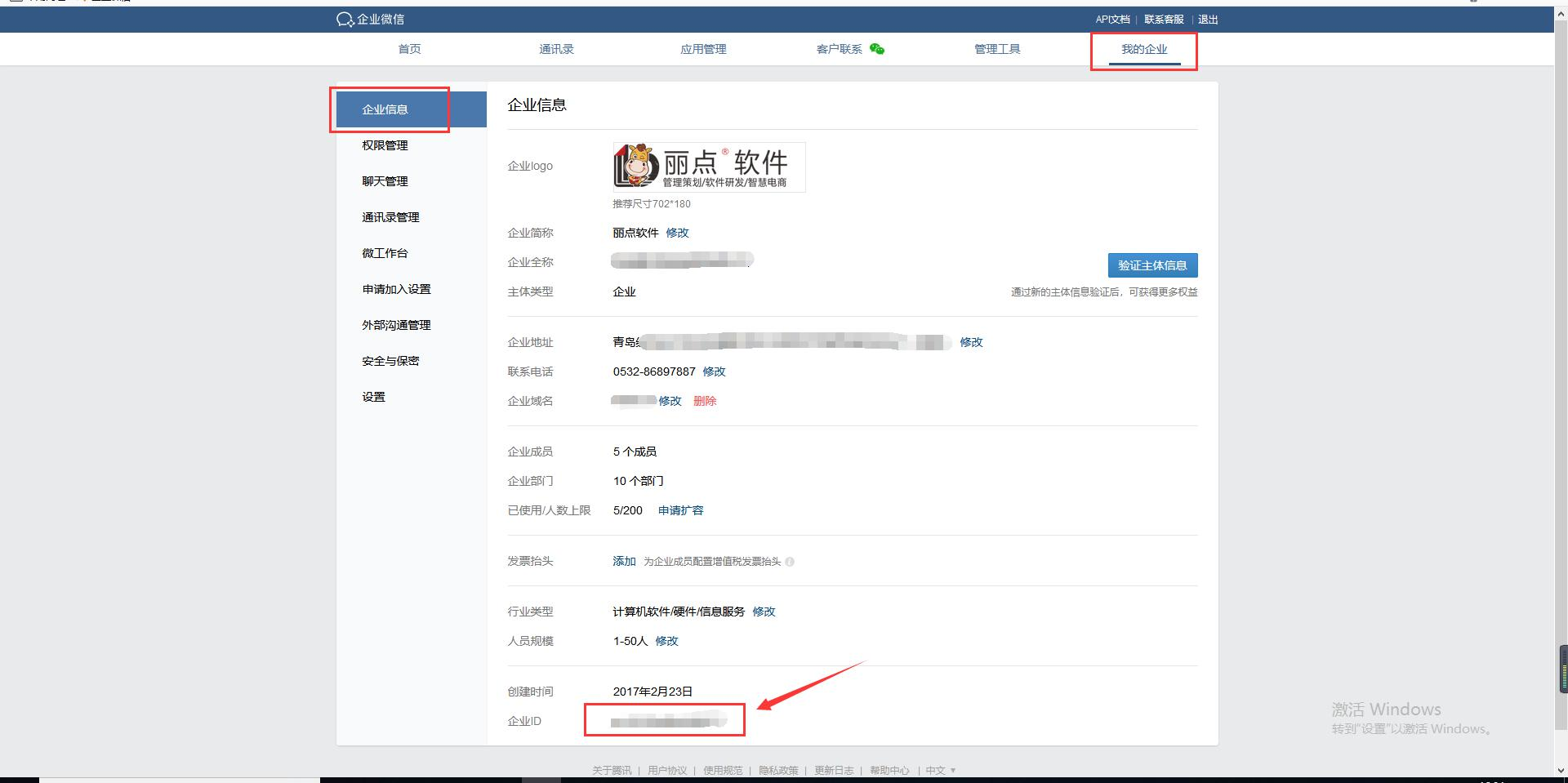
③通讯录Secret在哪里查询?
【企业微信后台】-【通讯录】,点击右上角“查看”,打开通讯录同步页面中的Secret。
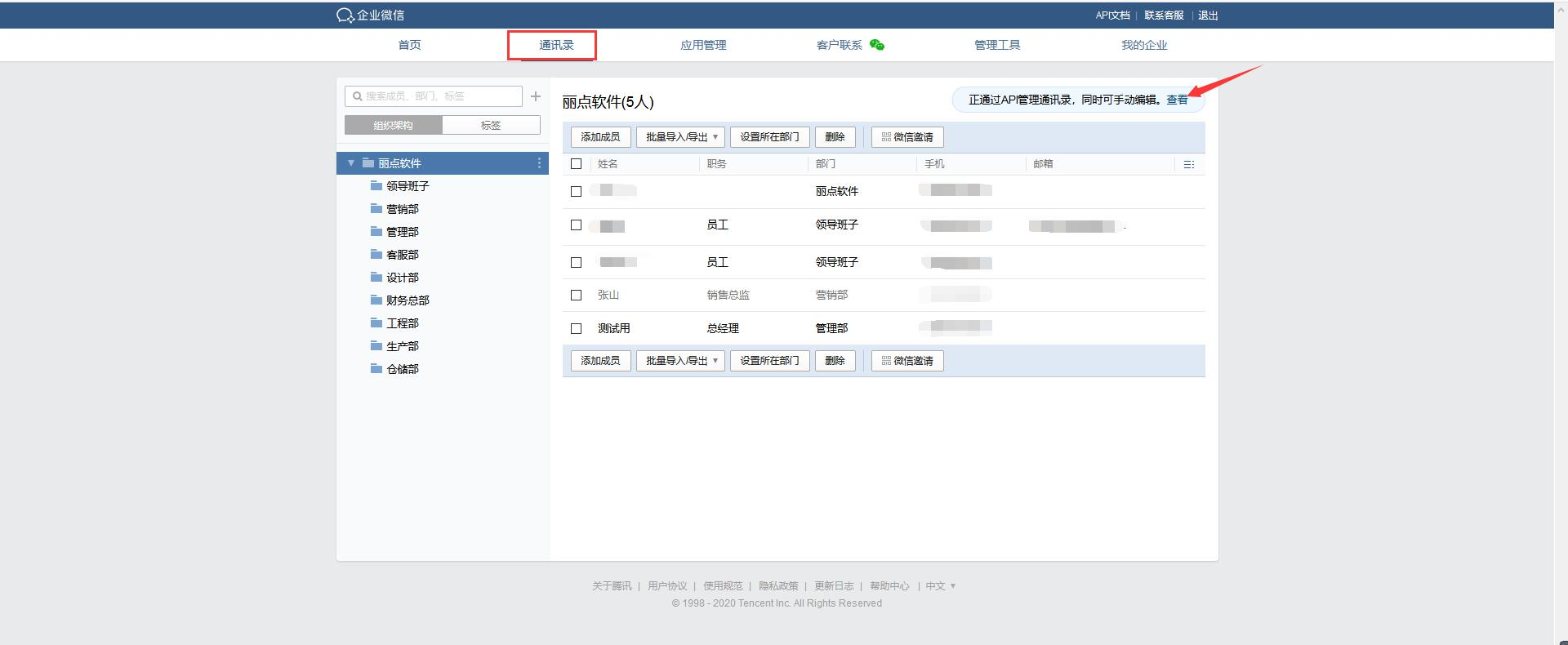
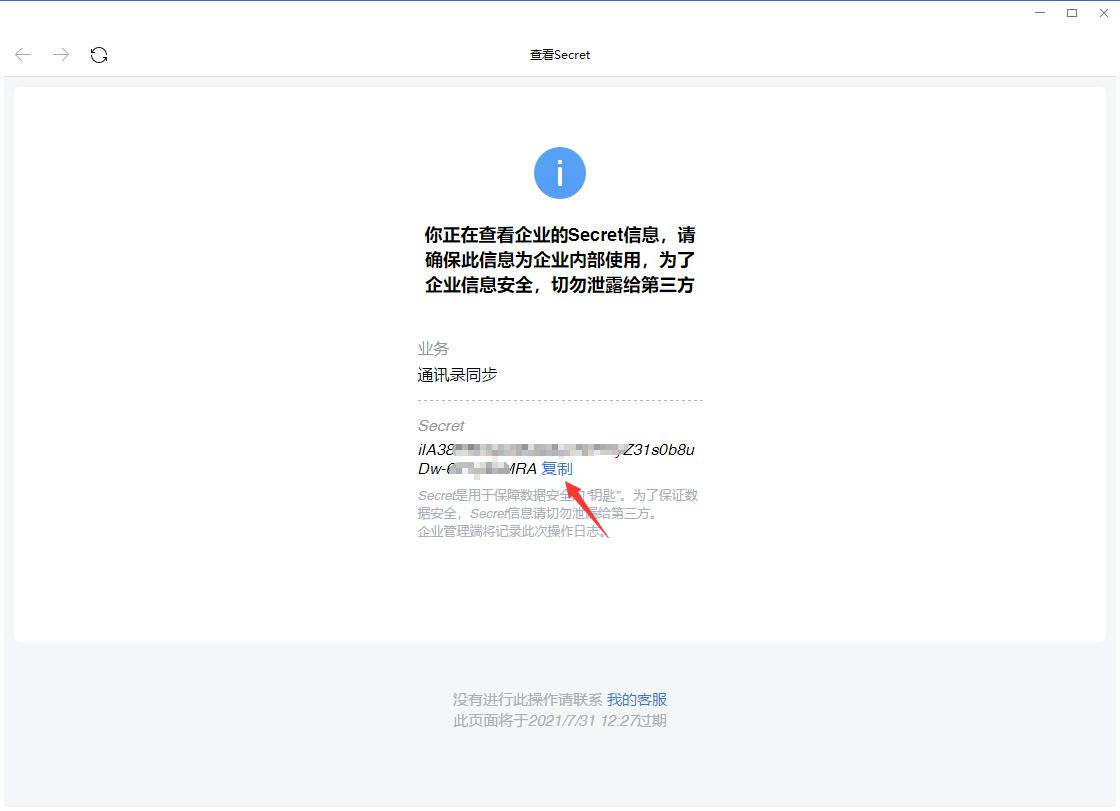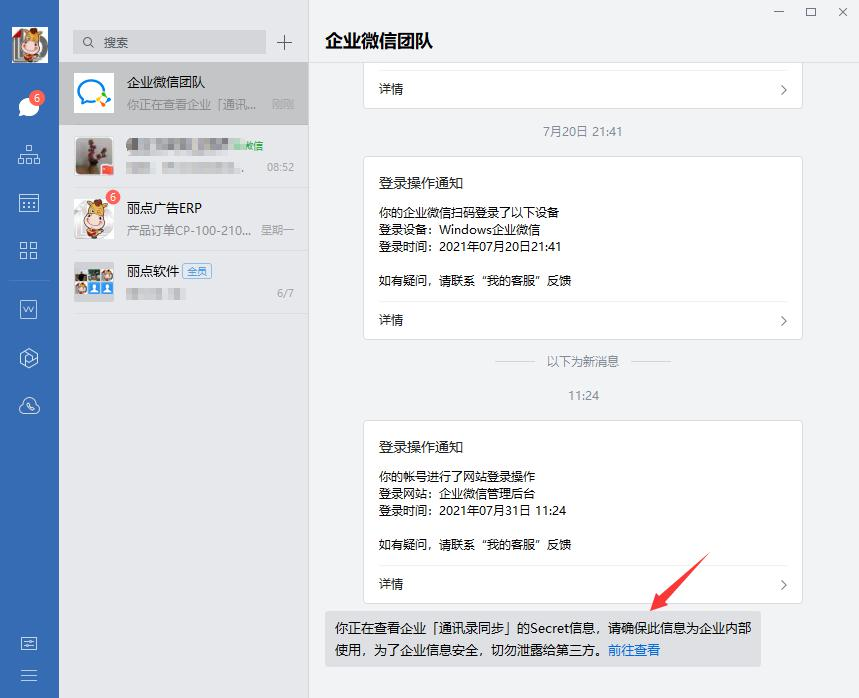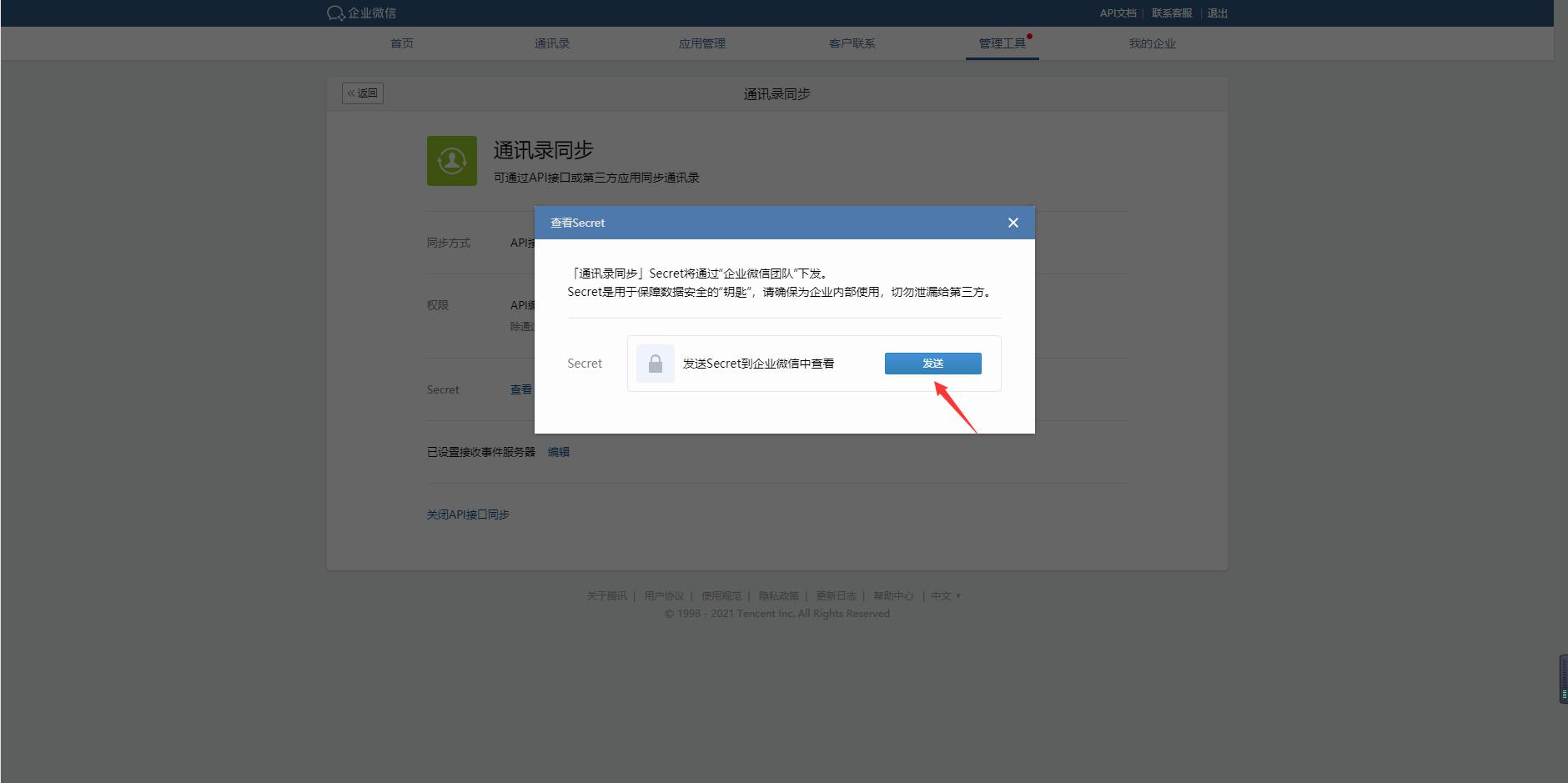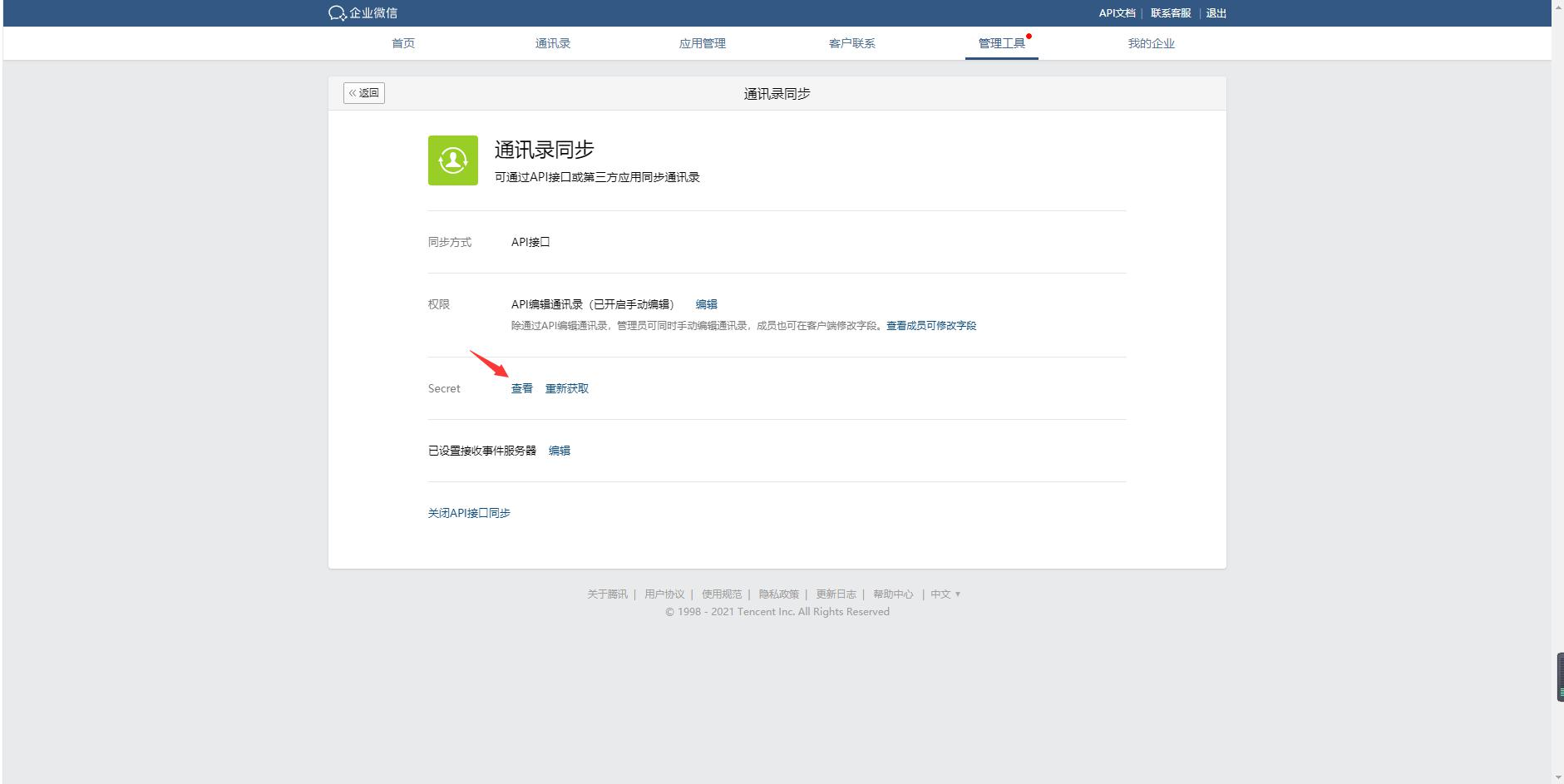
④客户联系Secret在哪里查询?
【企业微信后台】-【客户联系】,点击展开“API”,选择Secret中的“查看”将秘钥发送至企业微信当中。
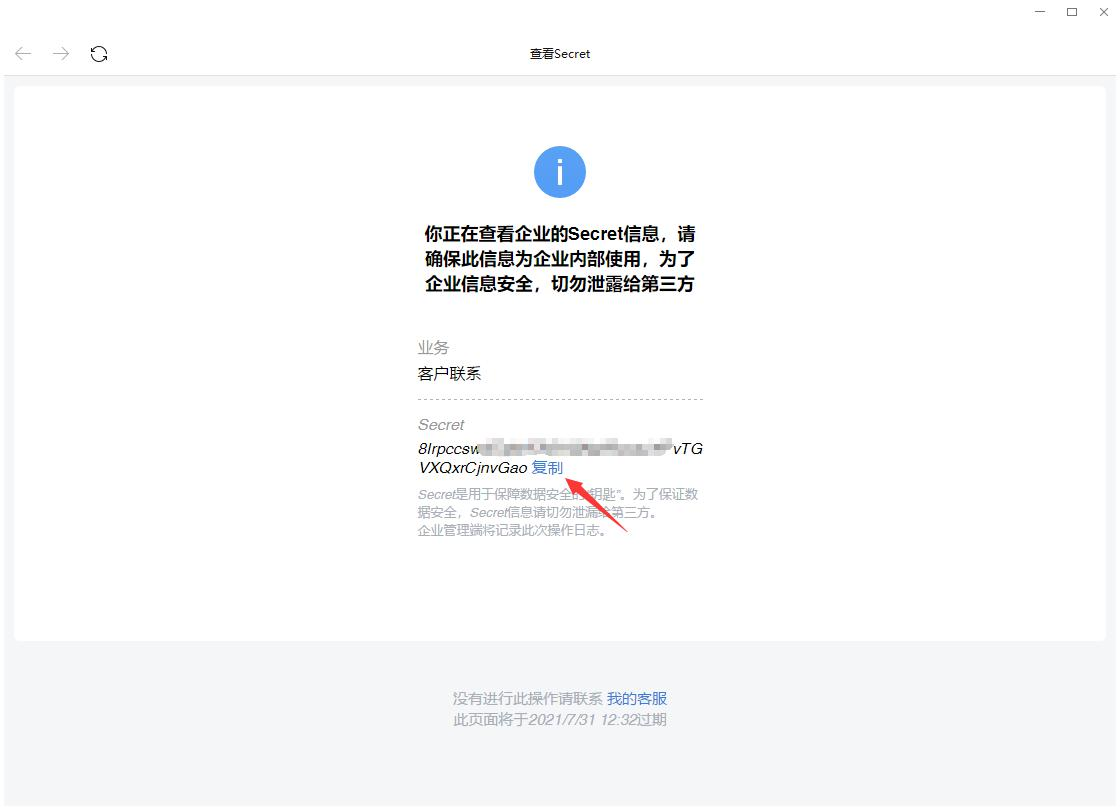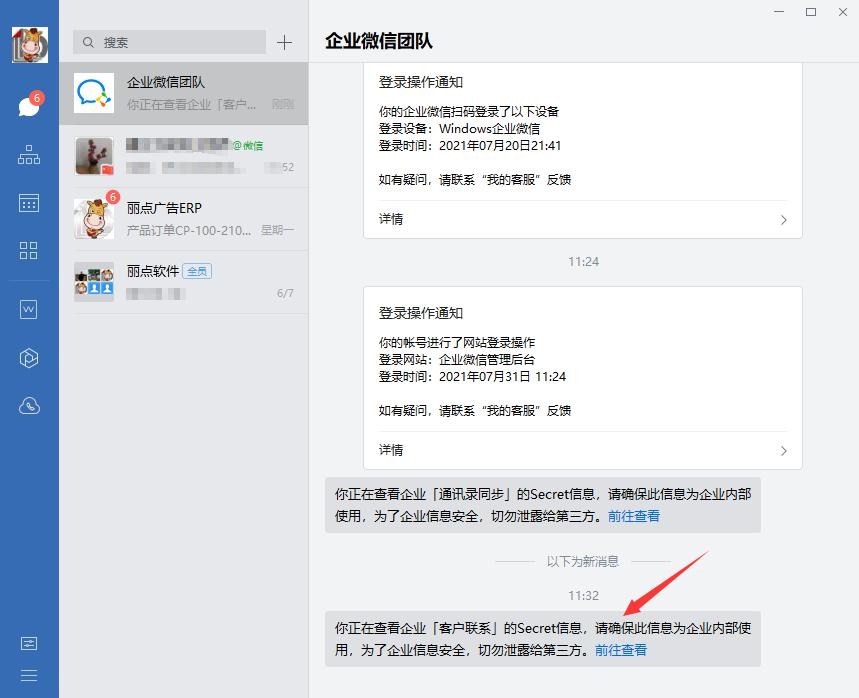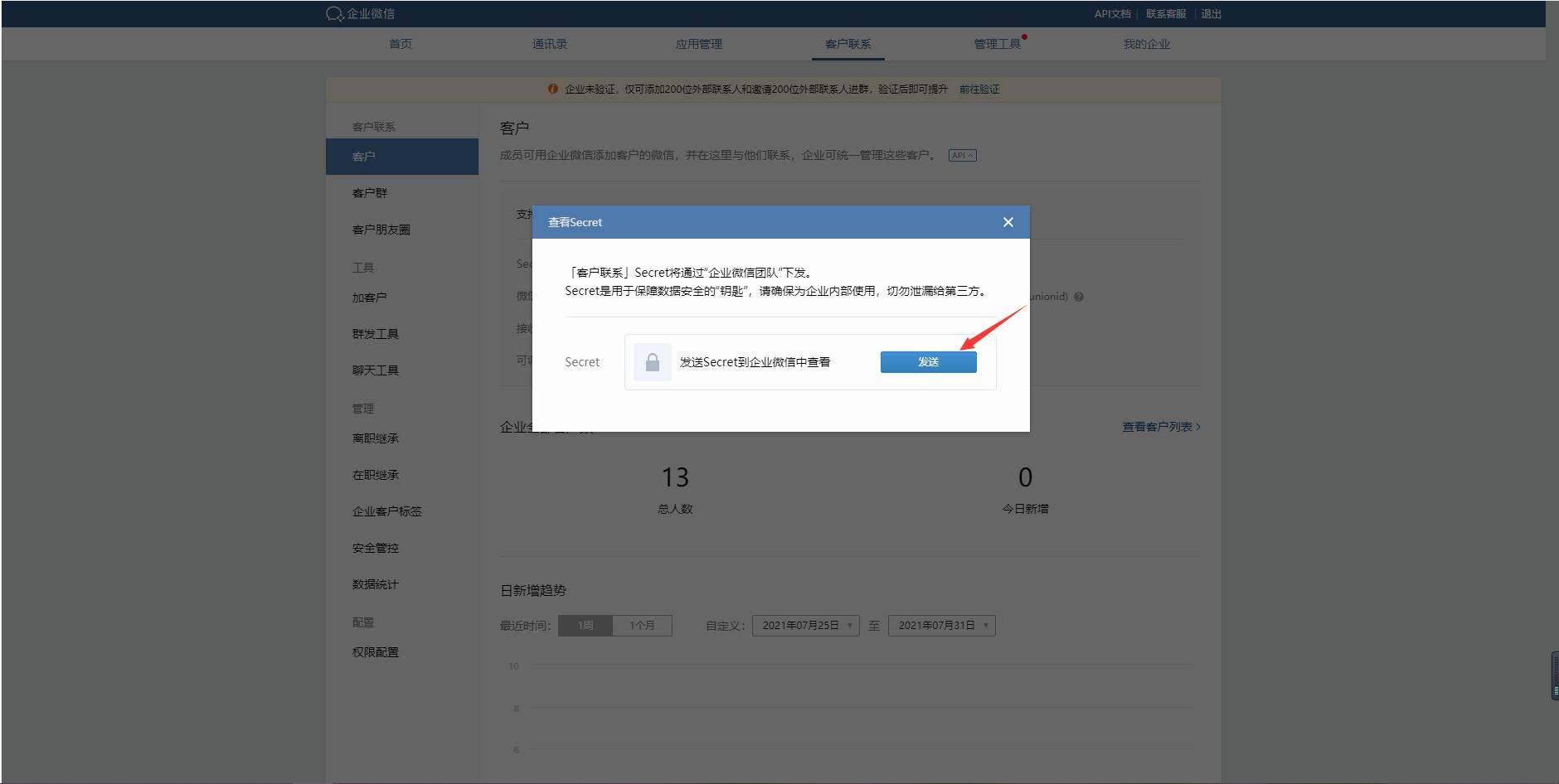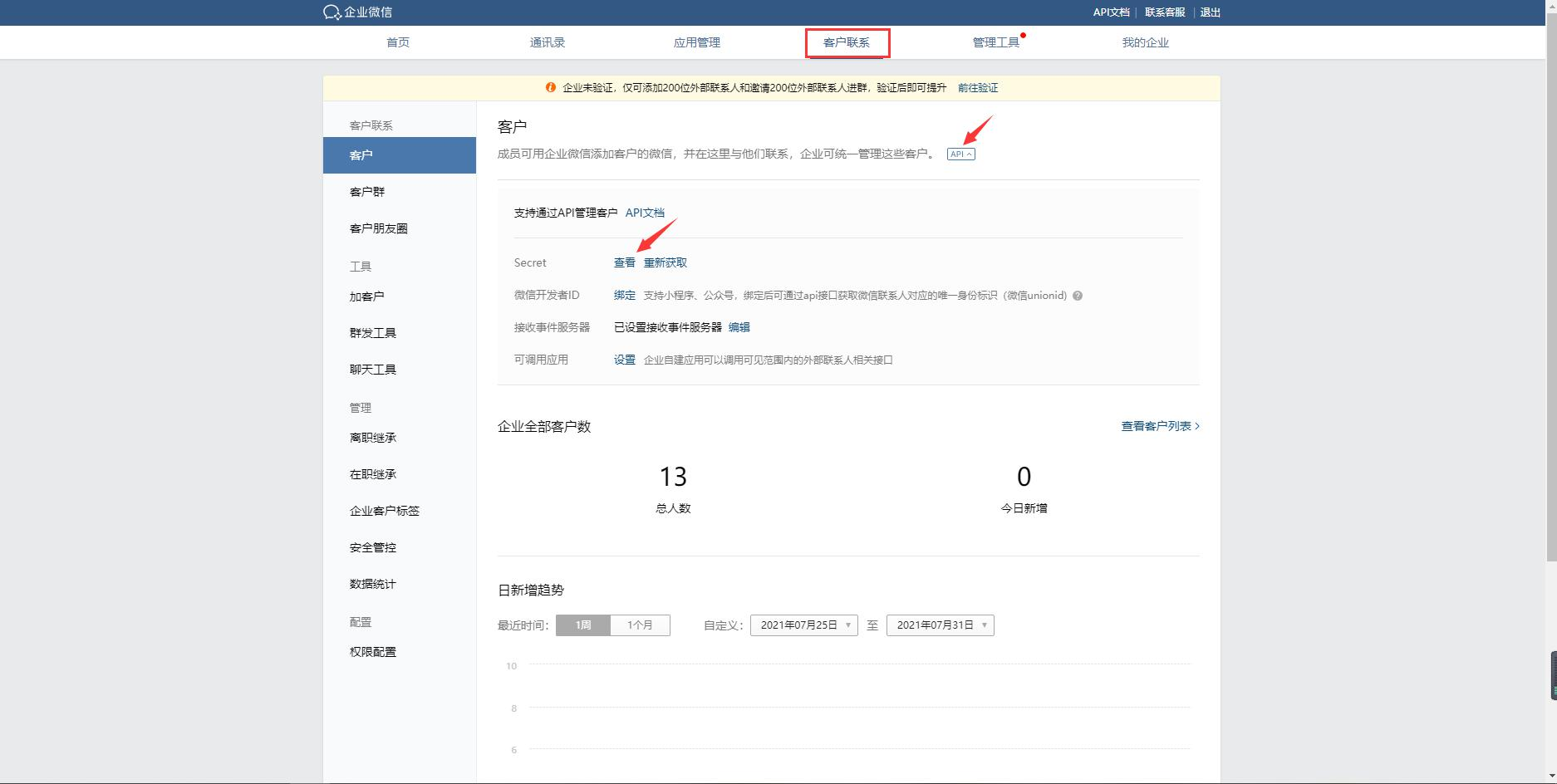
2、【客户联系接收事件服务器配置】
功能:用于企业微信客户信息实时同步至ERP软件当中。如不需要实时同步,可不设置此项。
①对应填写“URL”“Token”及“EncodingAESKey”,填写完整,保存。
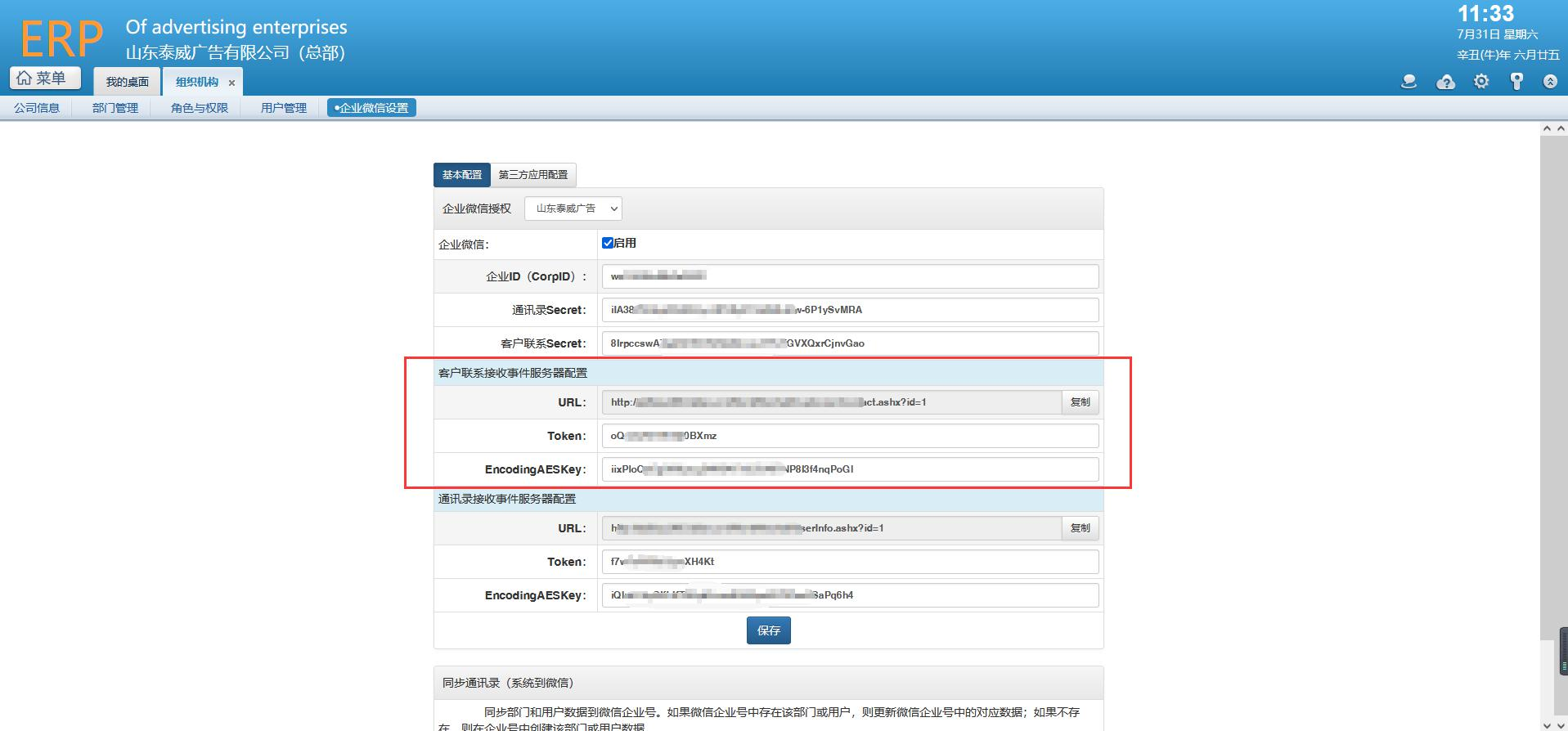
②客户联系“URL”“Token”及“EncodingAESKey”在哪里查询?
客户联系--展开API--点击“接受事件服务器”编辑,即可找到这三项内容。
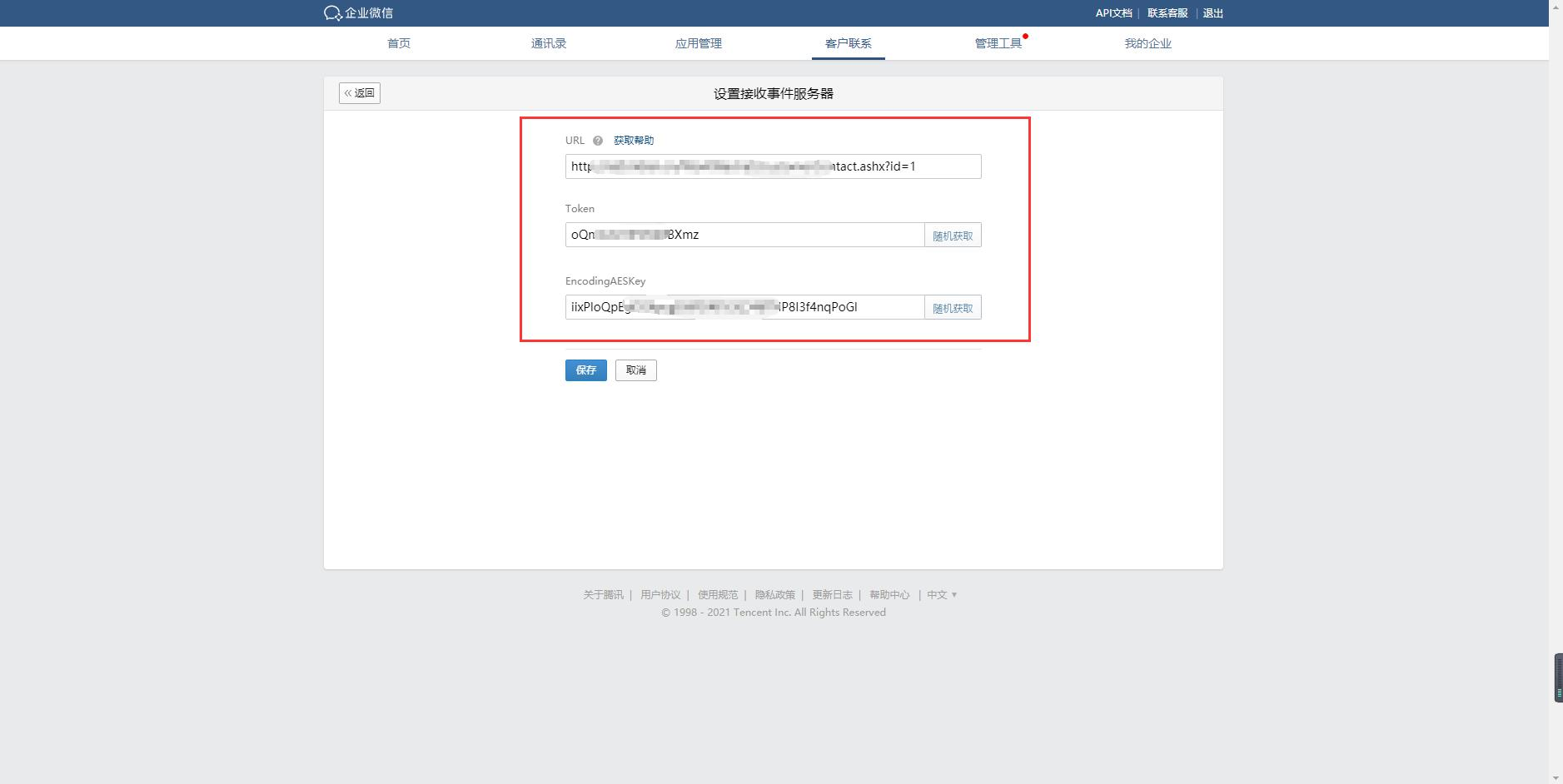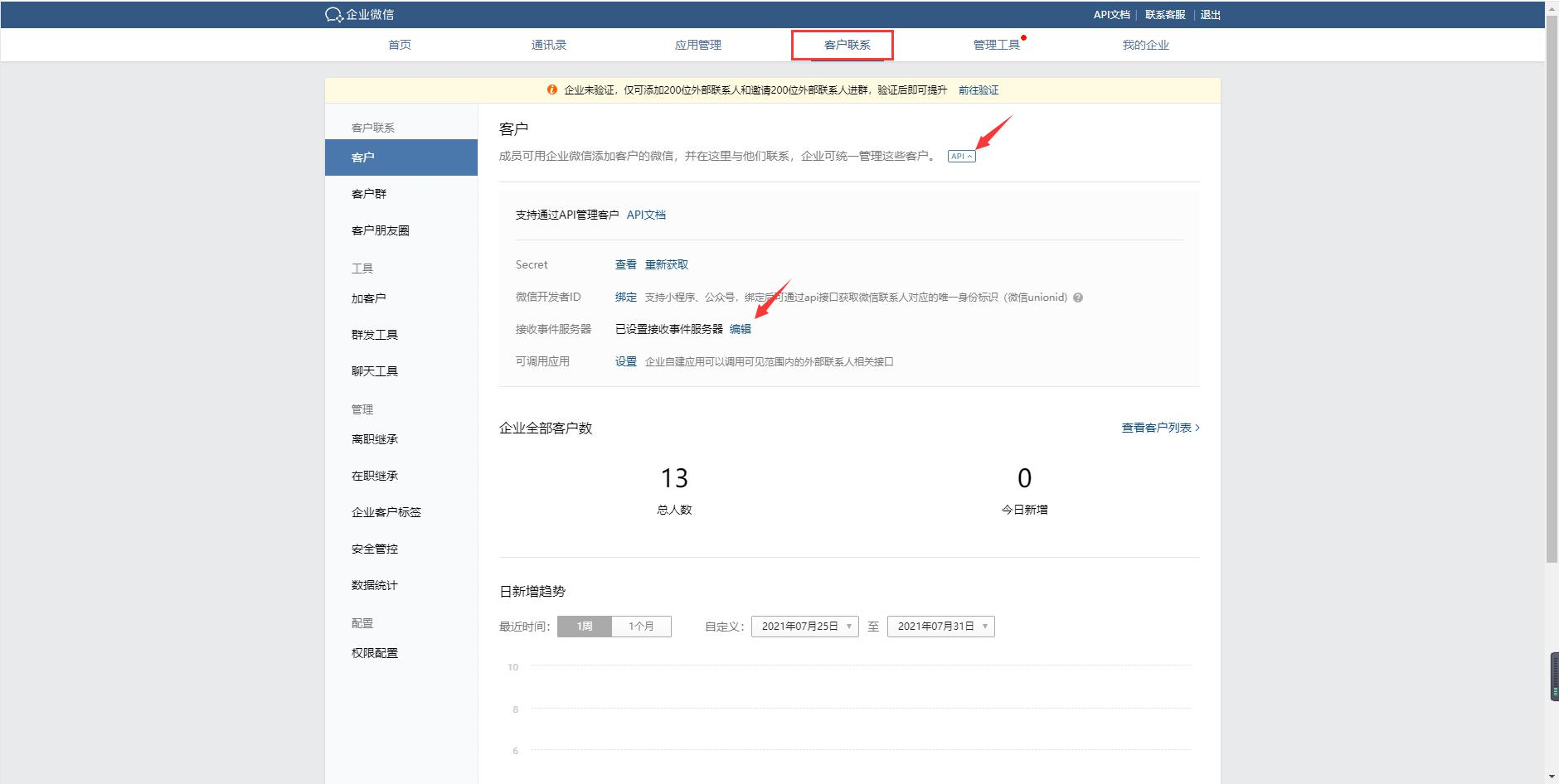
2、【通讯录接收事件服务器配置】
功能:用于企业微信员工信息实时同步至ERP软件当中。如不需要实时同步,可不设置此项。
①对应填写“URL”“Token”及“EncodingAESKey”,填写完整,保存。
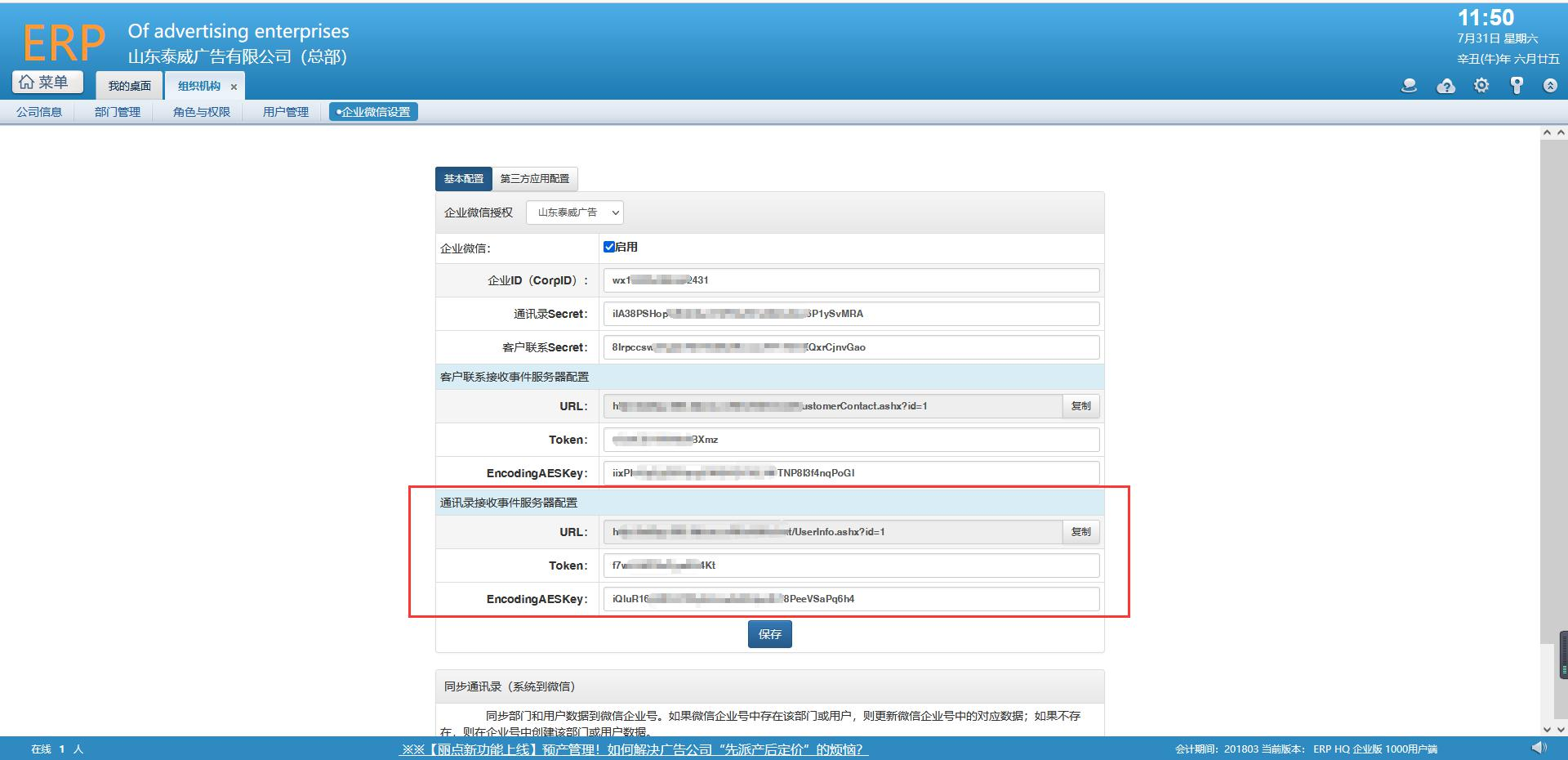
②通讯录“URL”“Token”及“EncodingAESKey”在哪里查询?
通讯录--右上角“查看”--已设置接收事件服务器“编辑”(此处为敏感信息,需在企业微信中进行授权查看。点击编辑按钮后,不要关闭提示框,至企业微信中进行授权)。
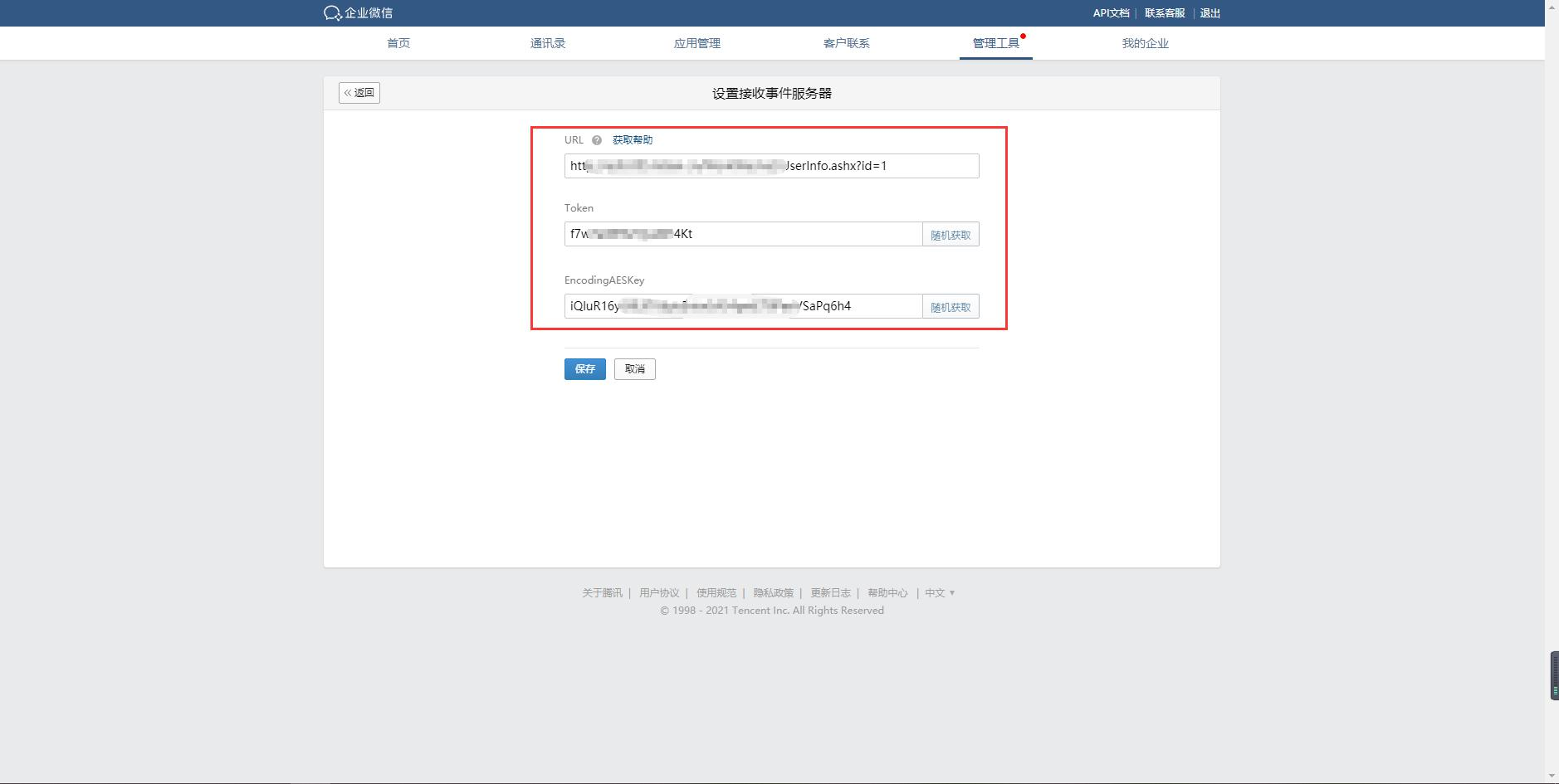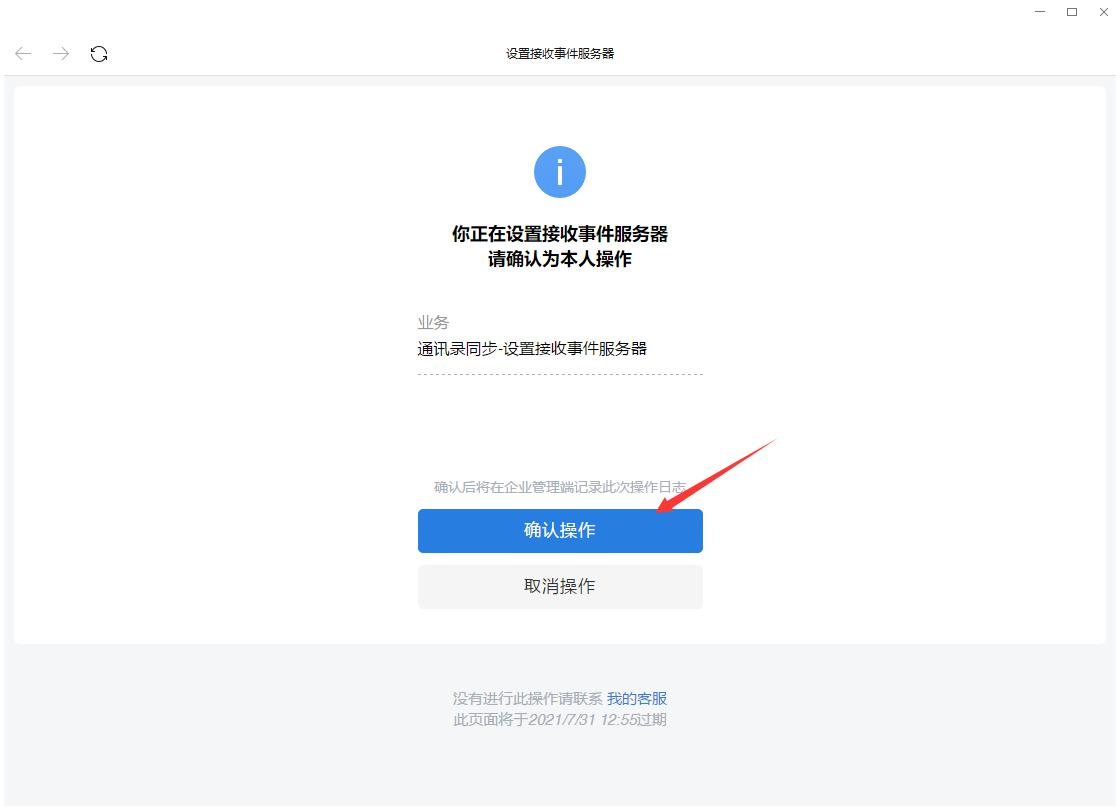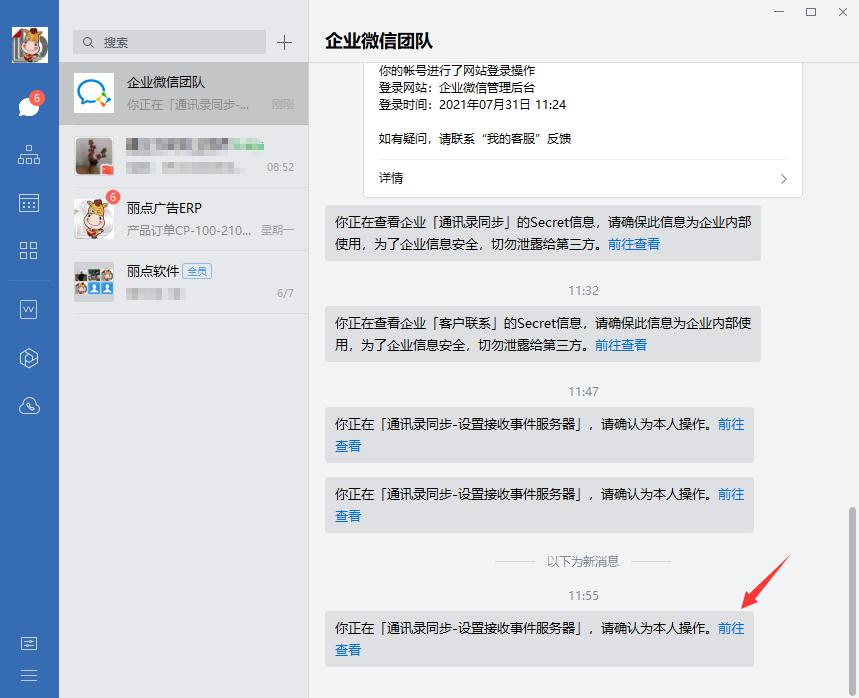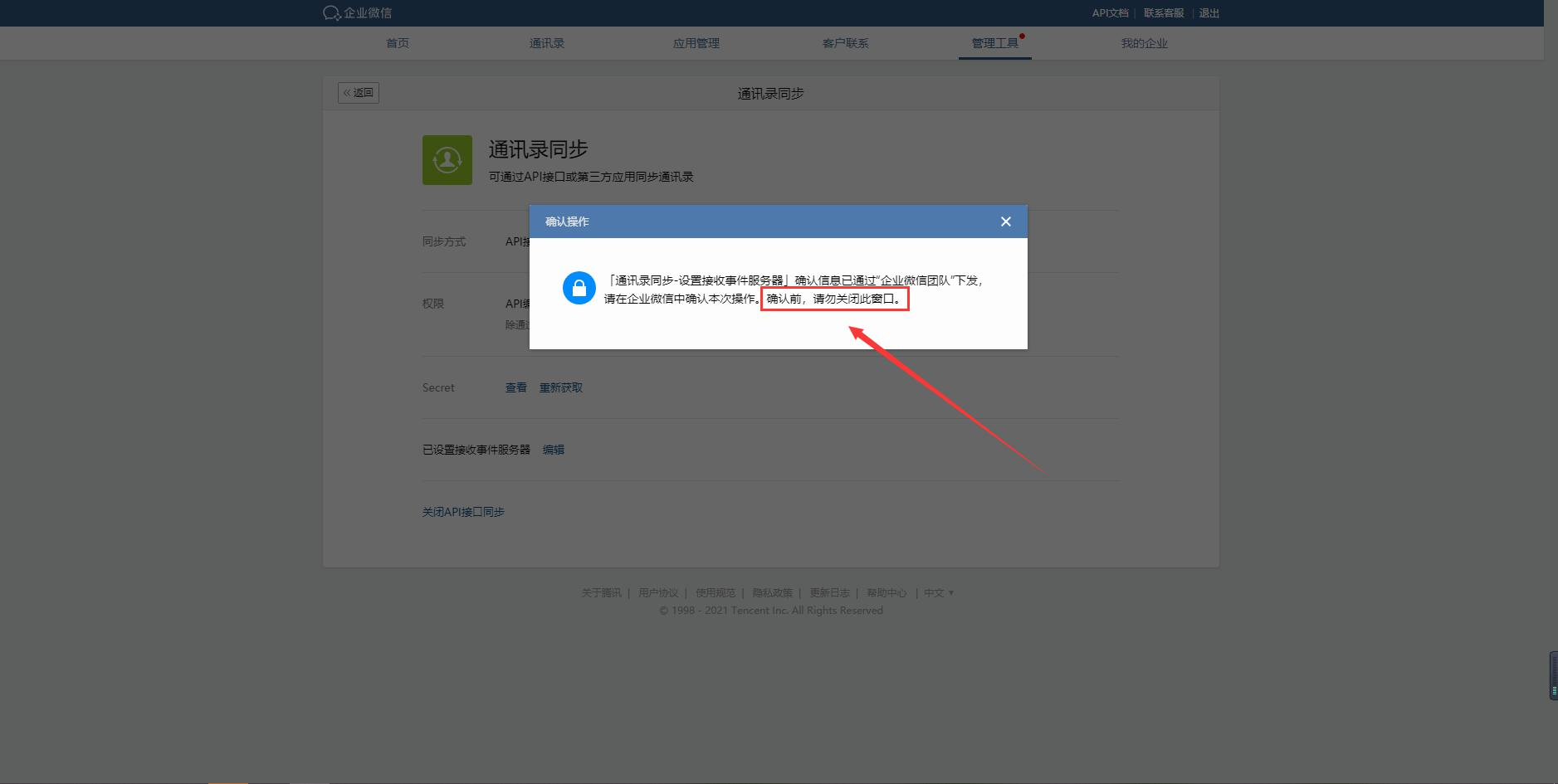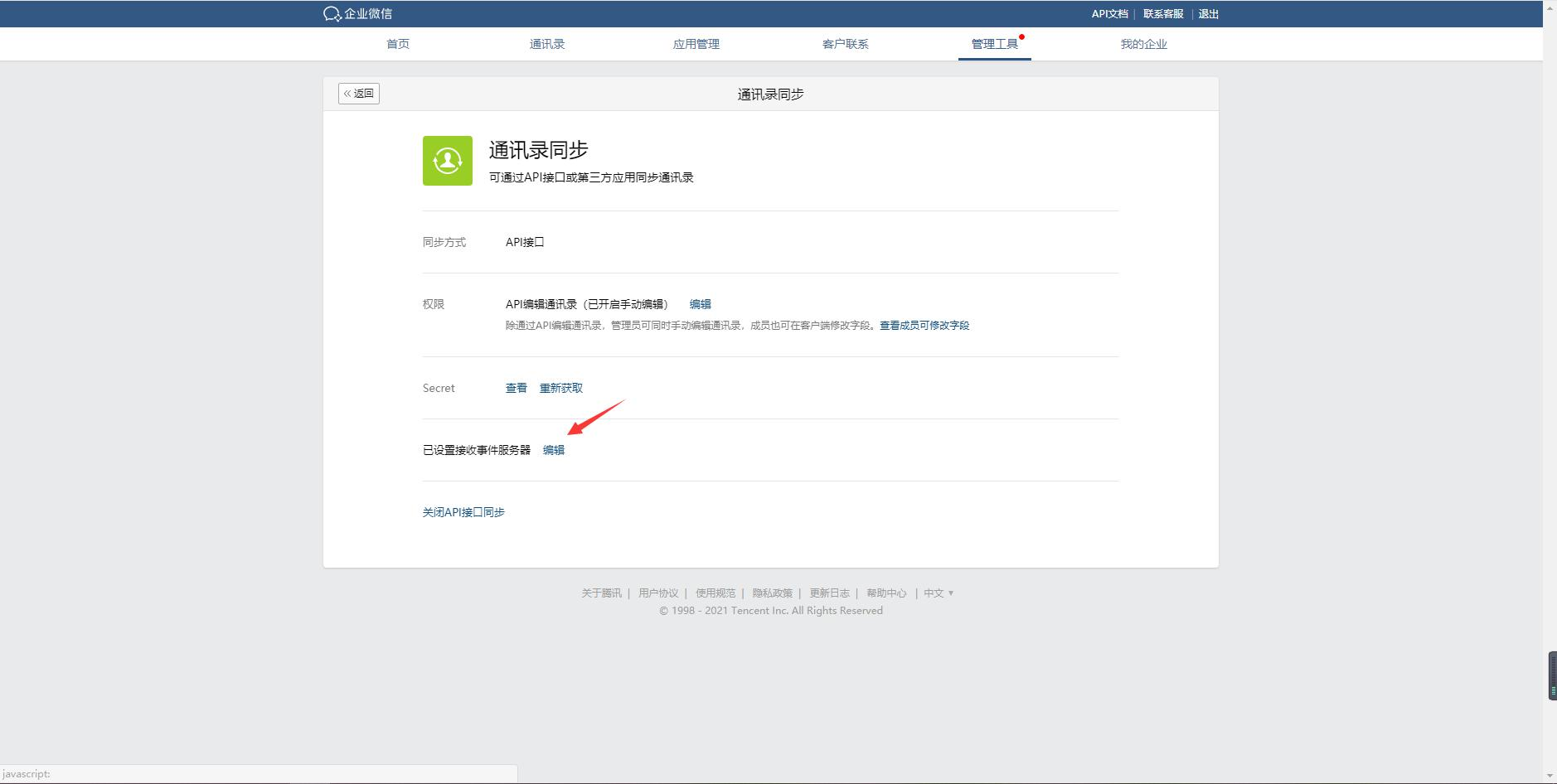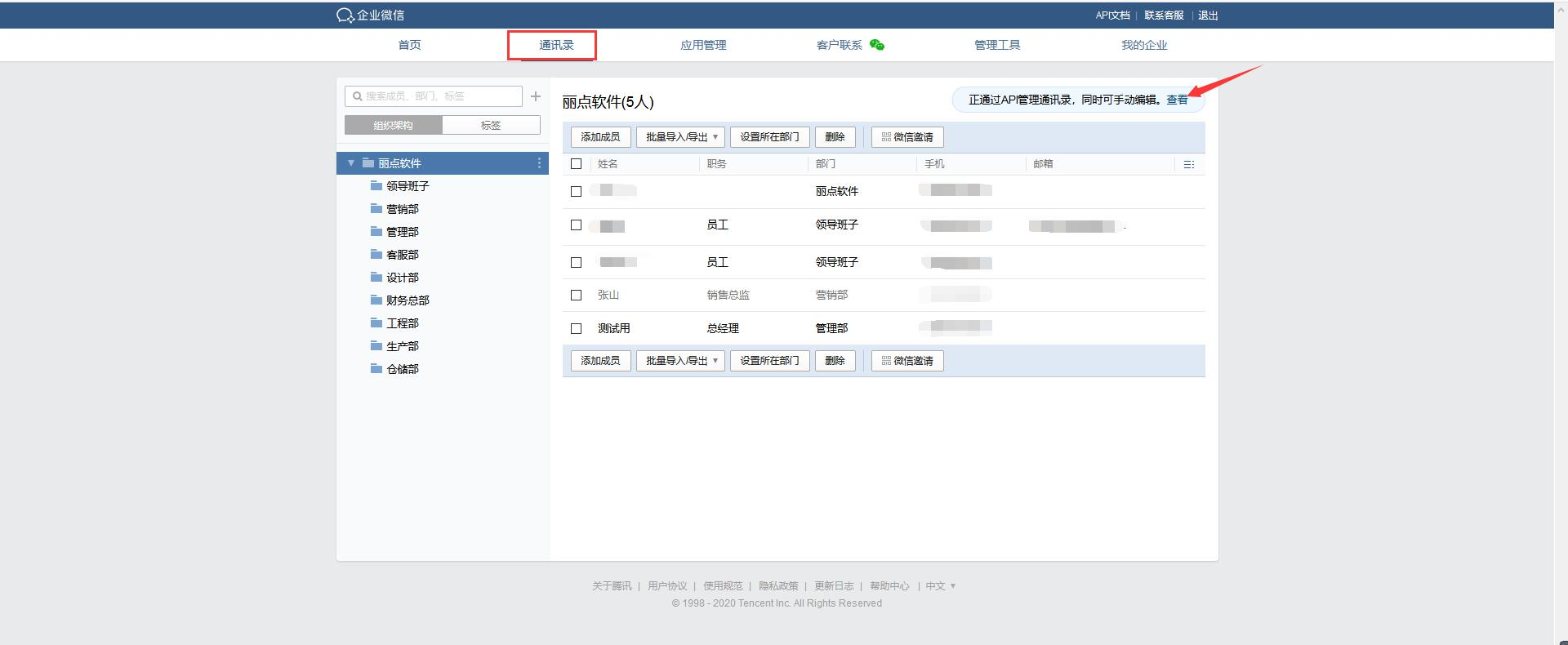
2、同步通讯录
功能:将系统中的员工账号同步至微信当中。
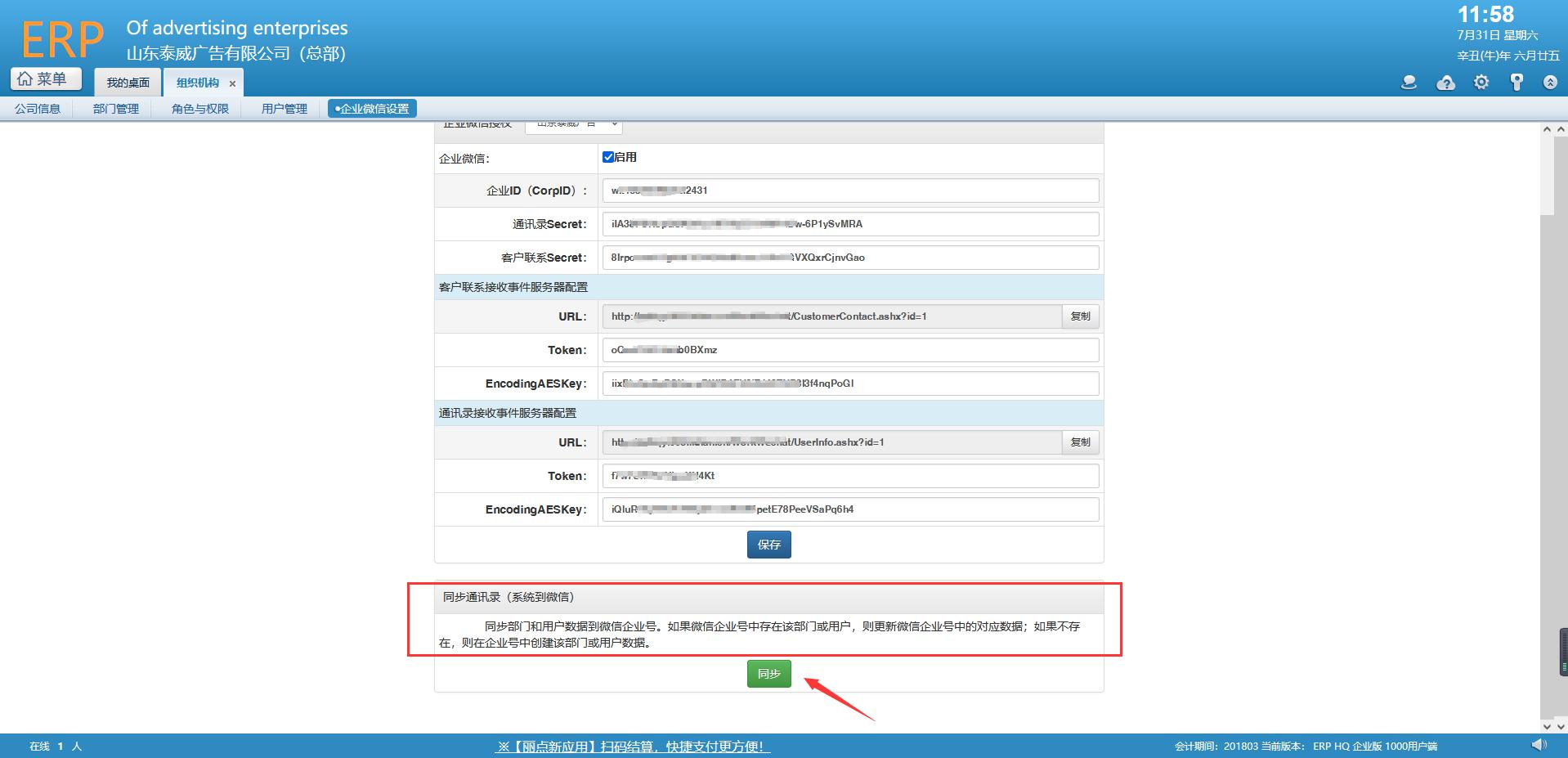
注意事项:因企业微信没有连锁公司通讯录同步功能,故多账套版本,通过以上方式仅能将总公司部门及员工同步至企业微信。分公司部门及员工,需通过上传方式建立: 单体公司版本忽略此项。
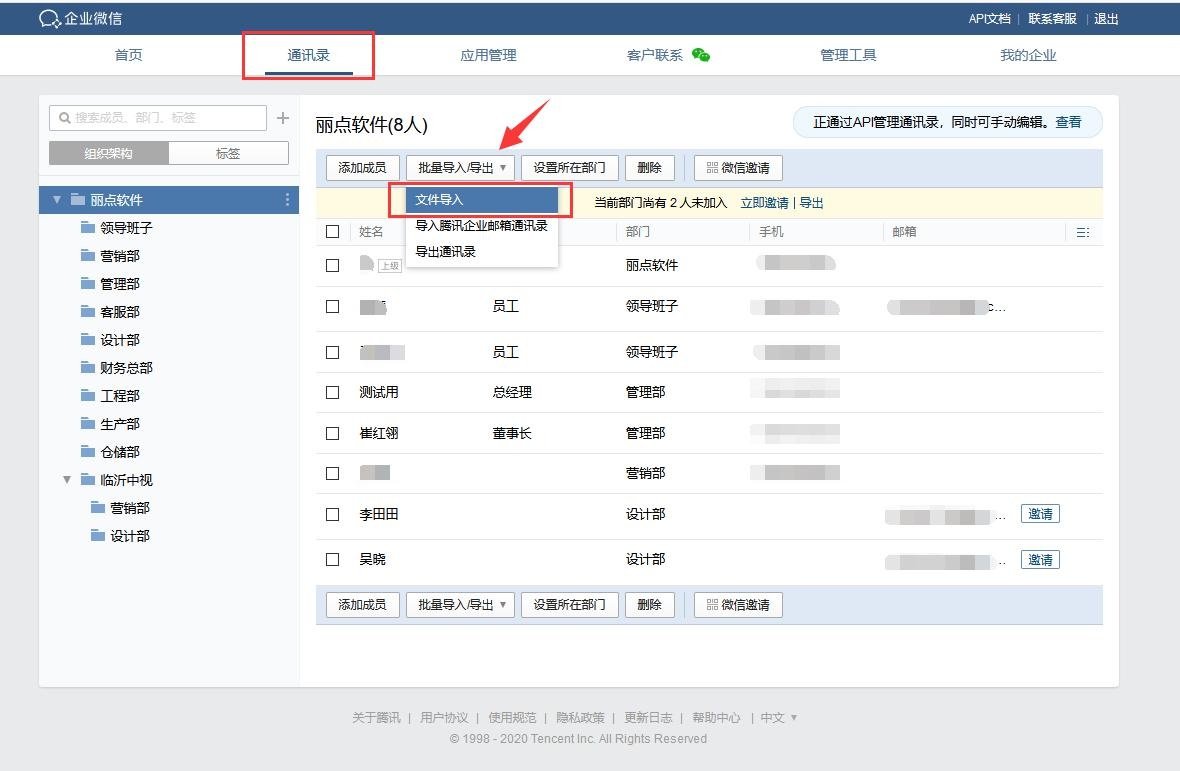
下载模板
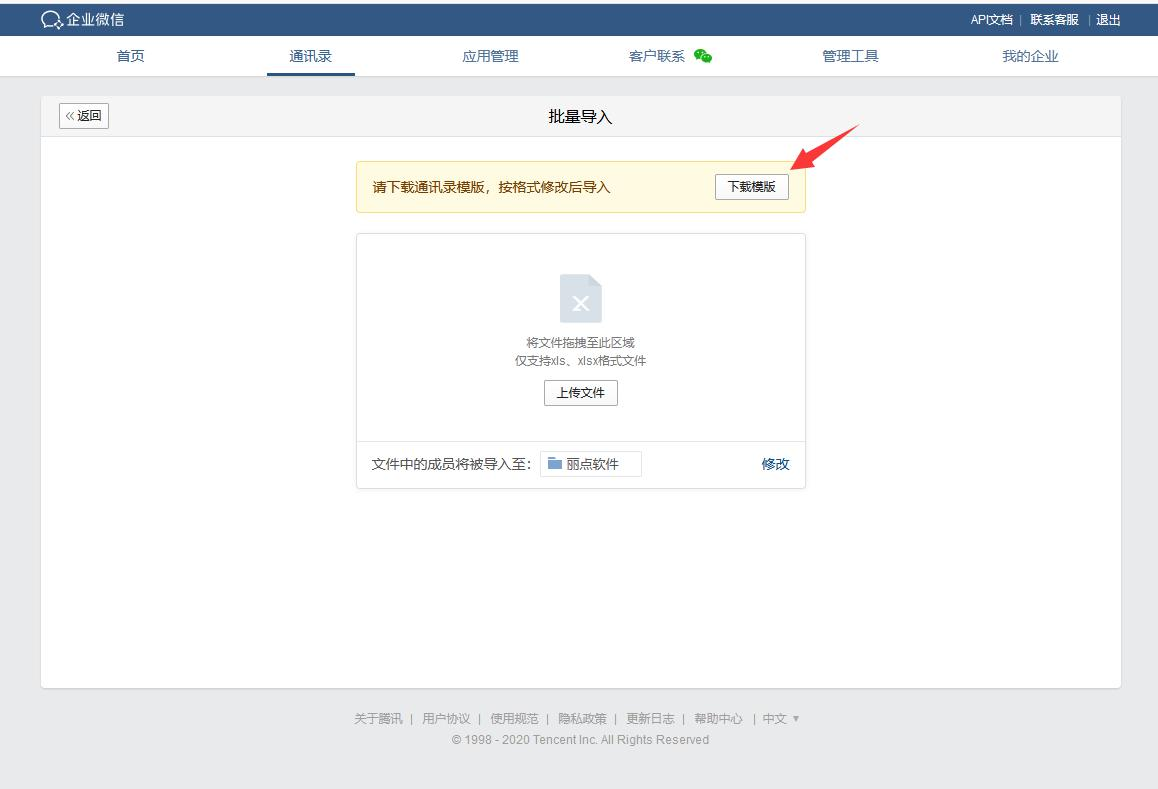
按模板要求填写,仔细阅读“填写须知”:
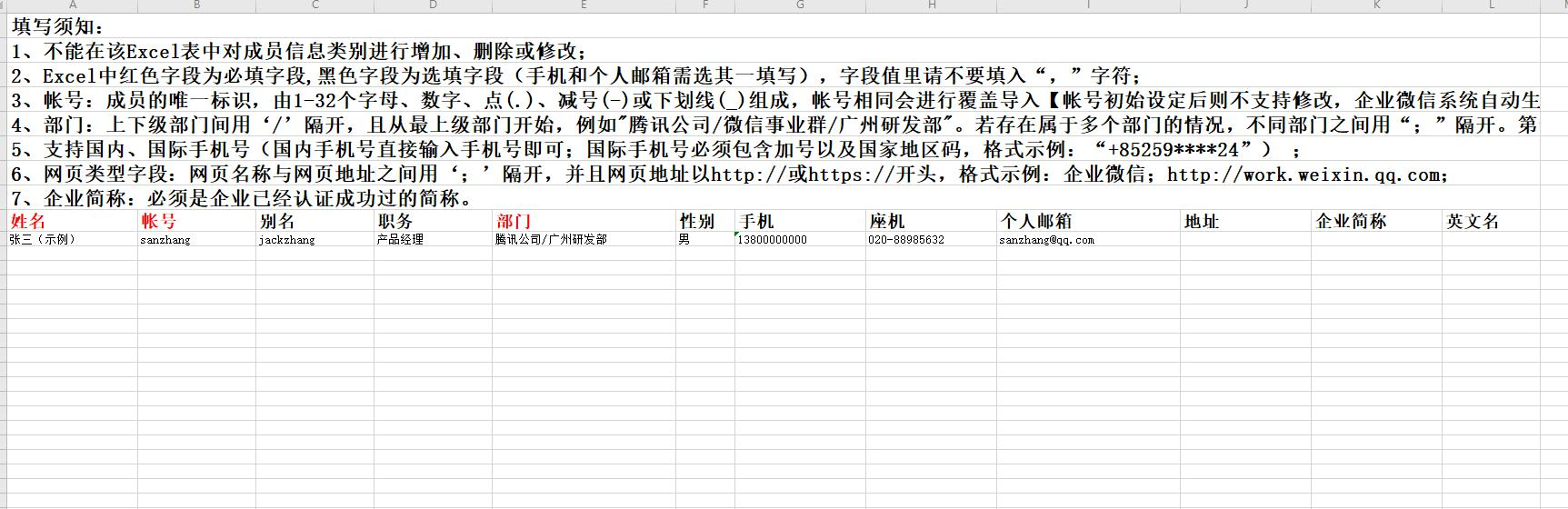
(账号一项,请参照下方注意事项内容)
上传文件:
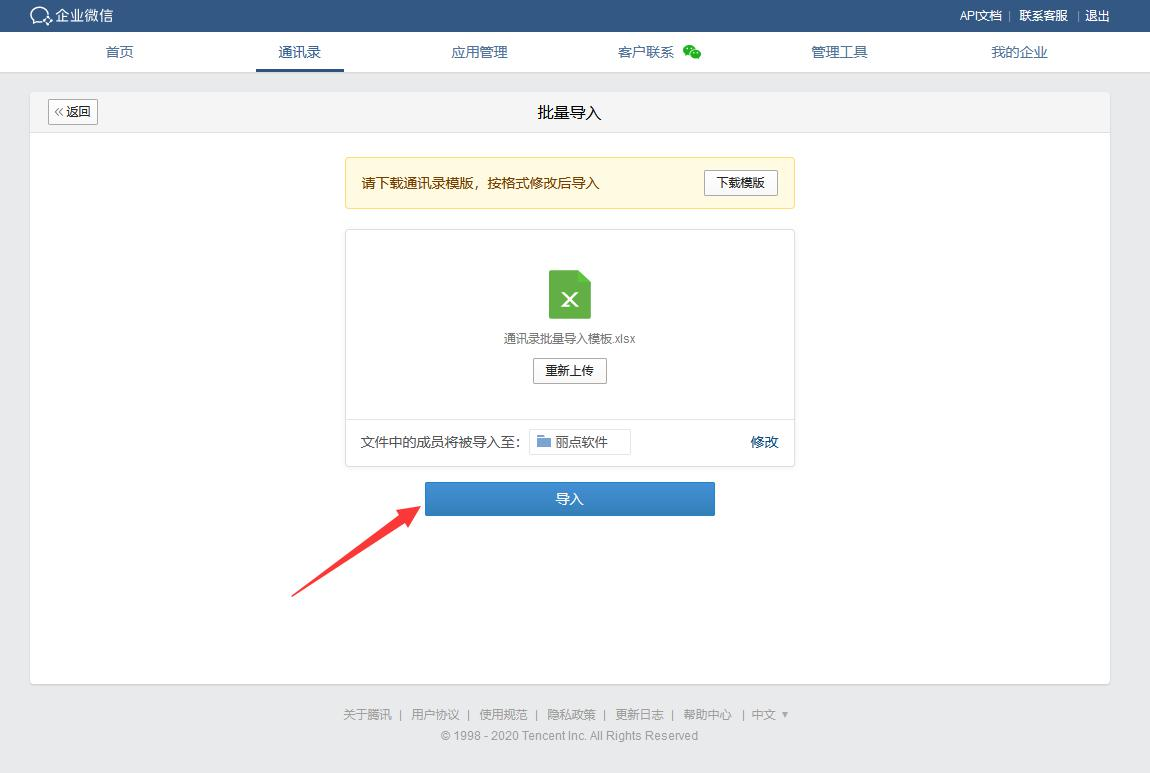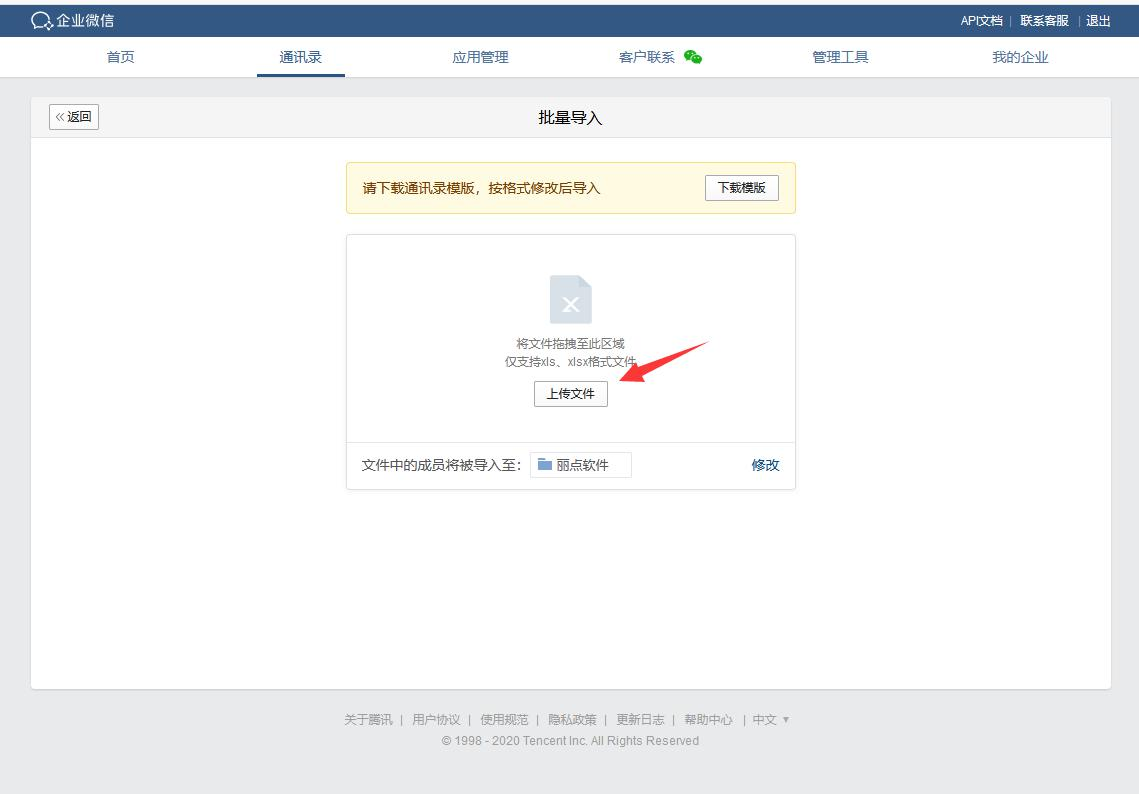
\***注意事项:**
软件中【人力资源档案】的电话号码必填(填写该员工的微信手机号)
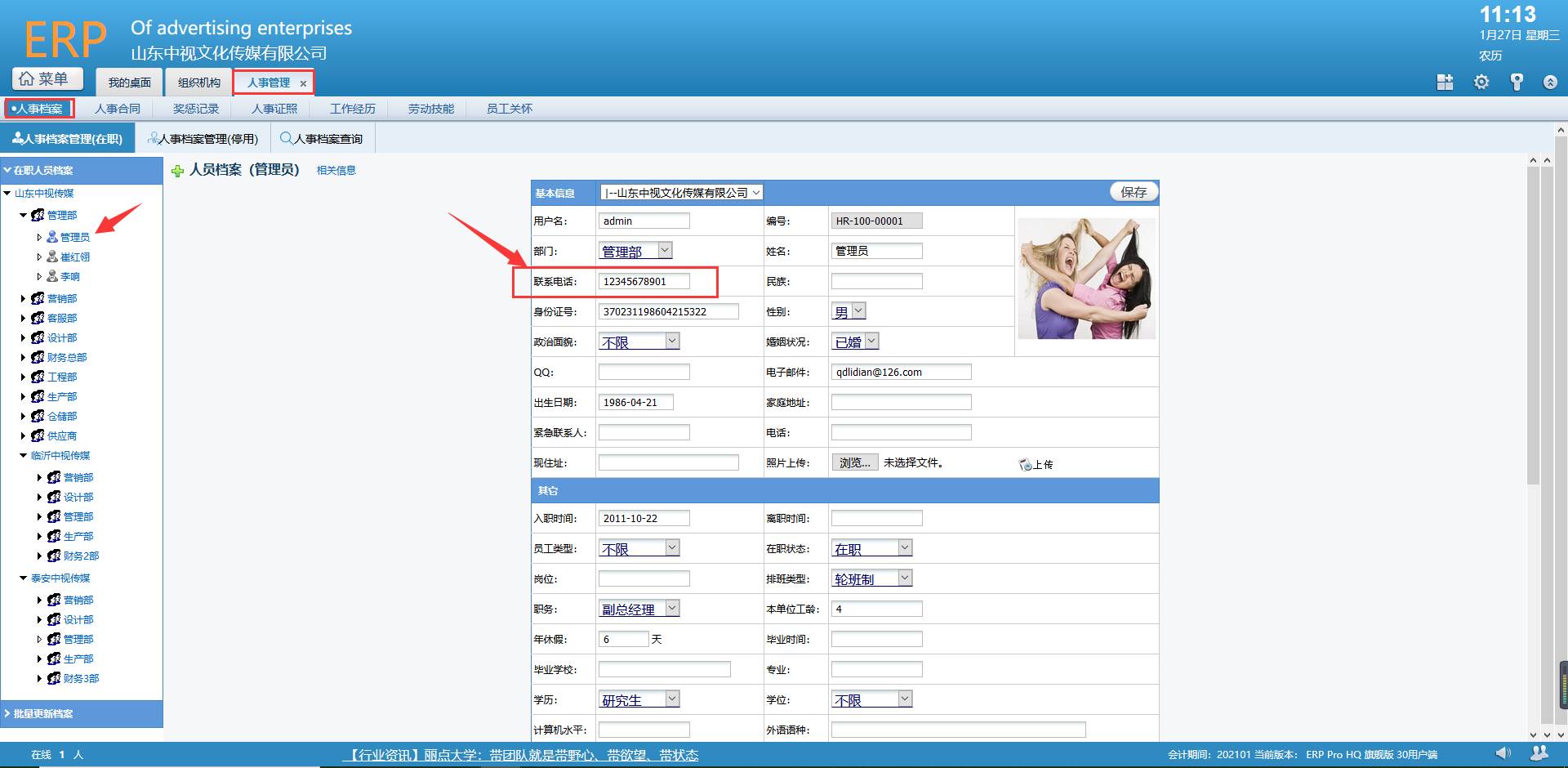
【企业微信设置】中进行通讯录同步后,软件中的成员会进入企业微信通讯录中,需要邀请员工加入企业微信:
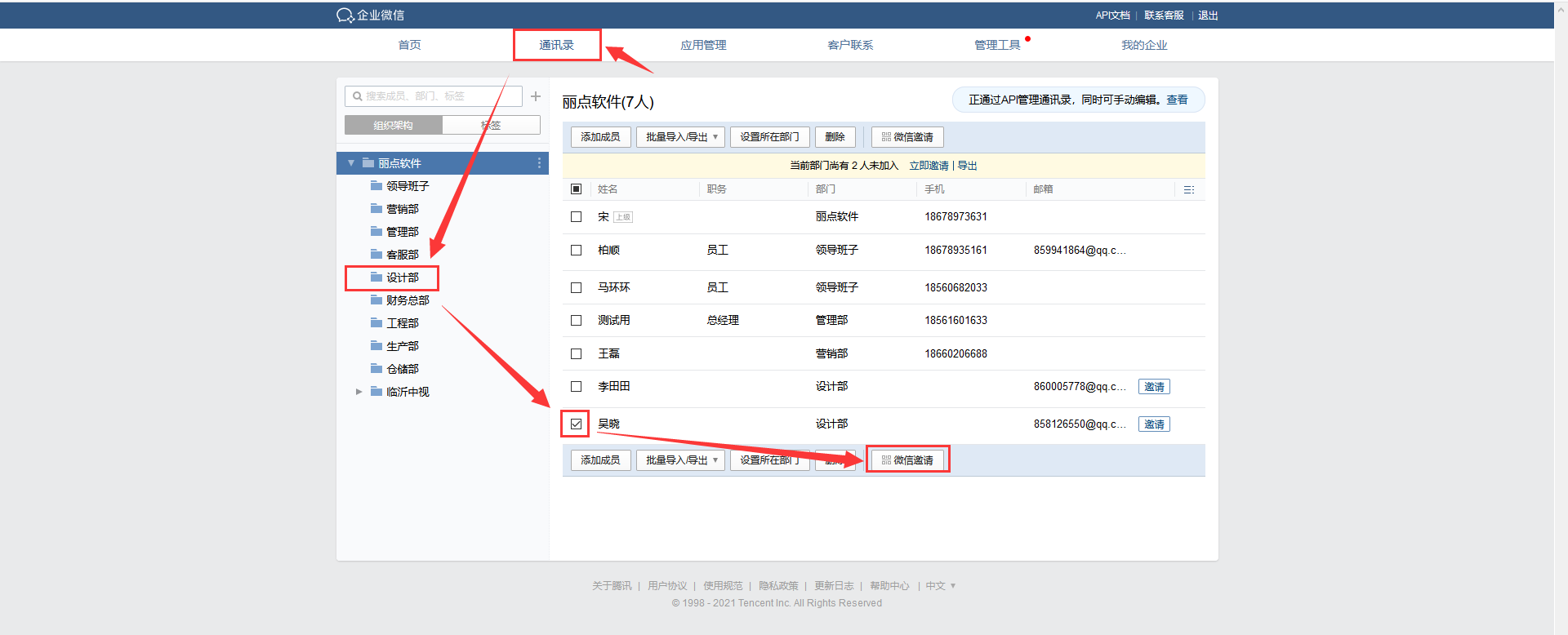
分享二维码或复制链接发送给“被邀请人”
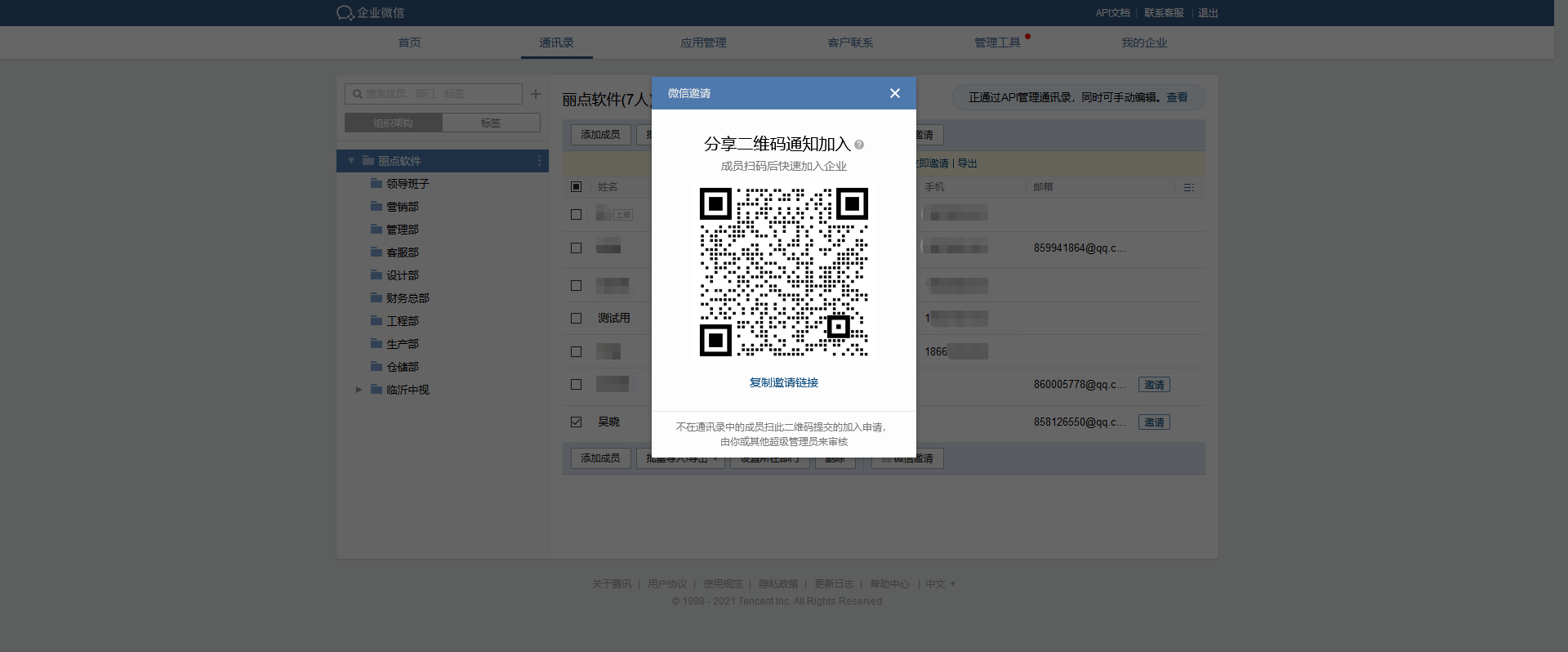
如已建立企业微信完整员工通讯录,分两种情况处理:
1、如果已加入企业微信,成员账号处如可修改,可将其修改成软件的登录账号。
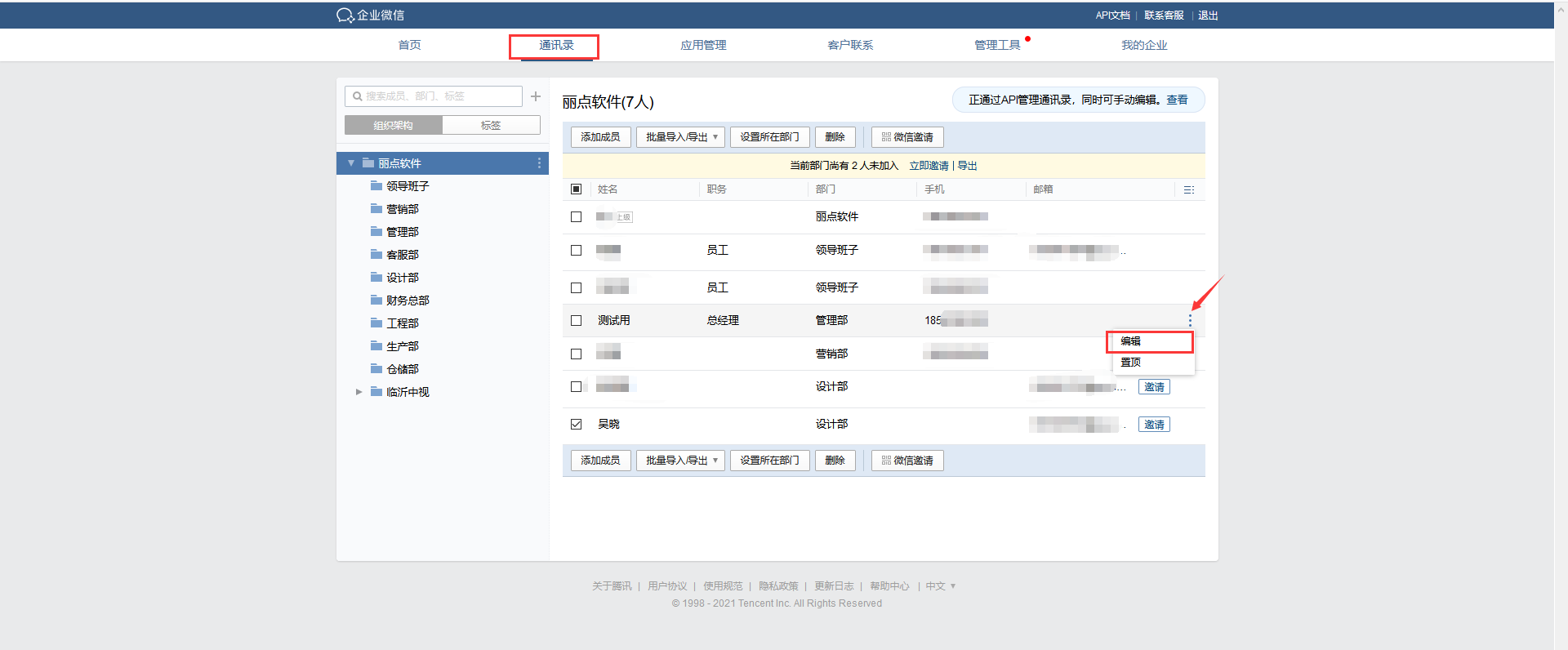
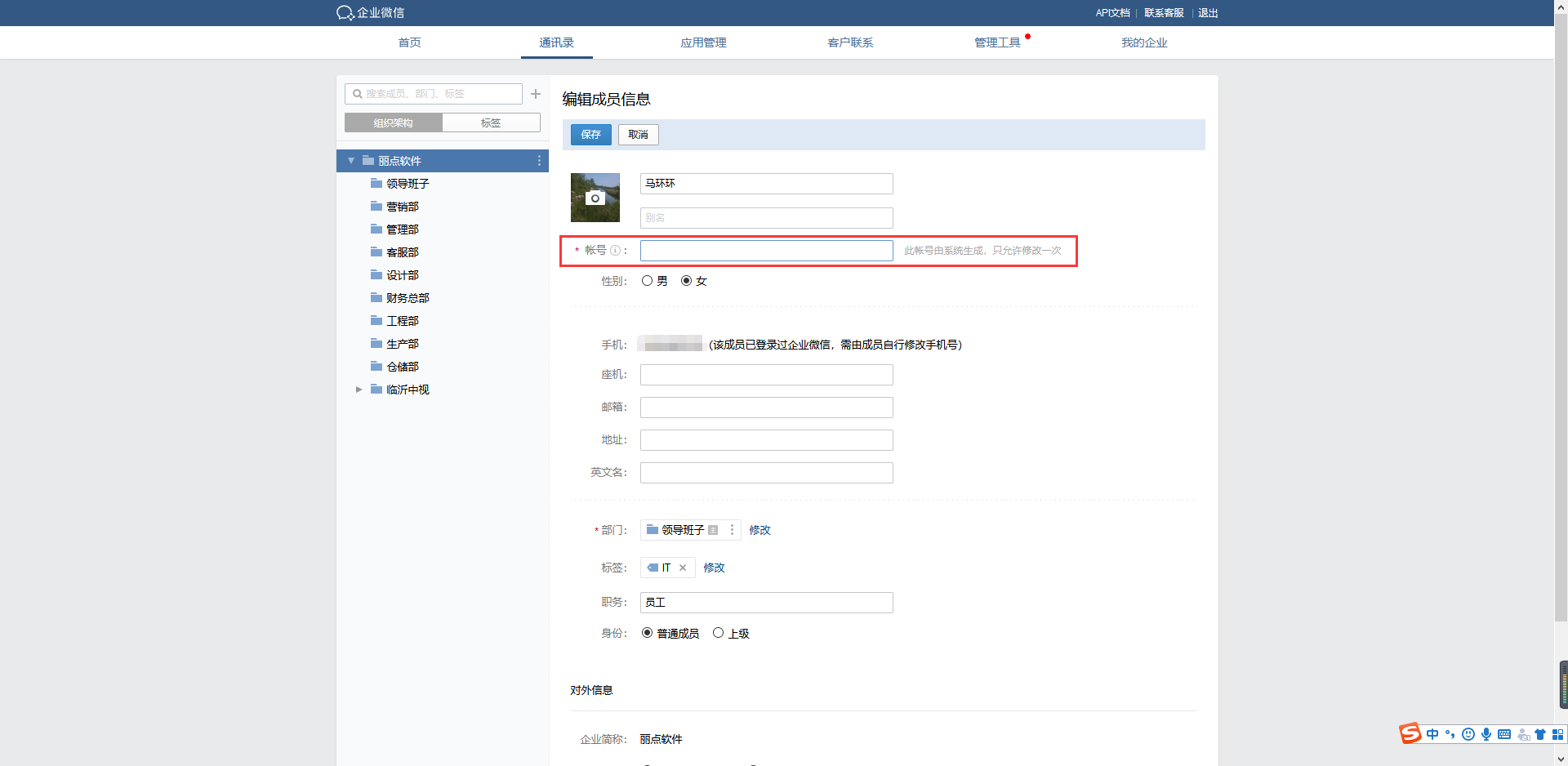
2、如成员账号处不可修改,那么要将软件的登录账号修改成企业微信里的成员账号。

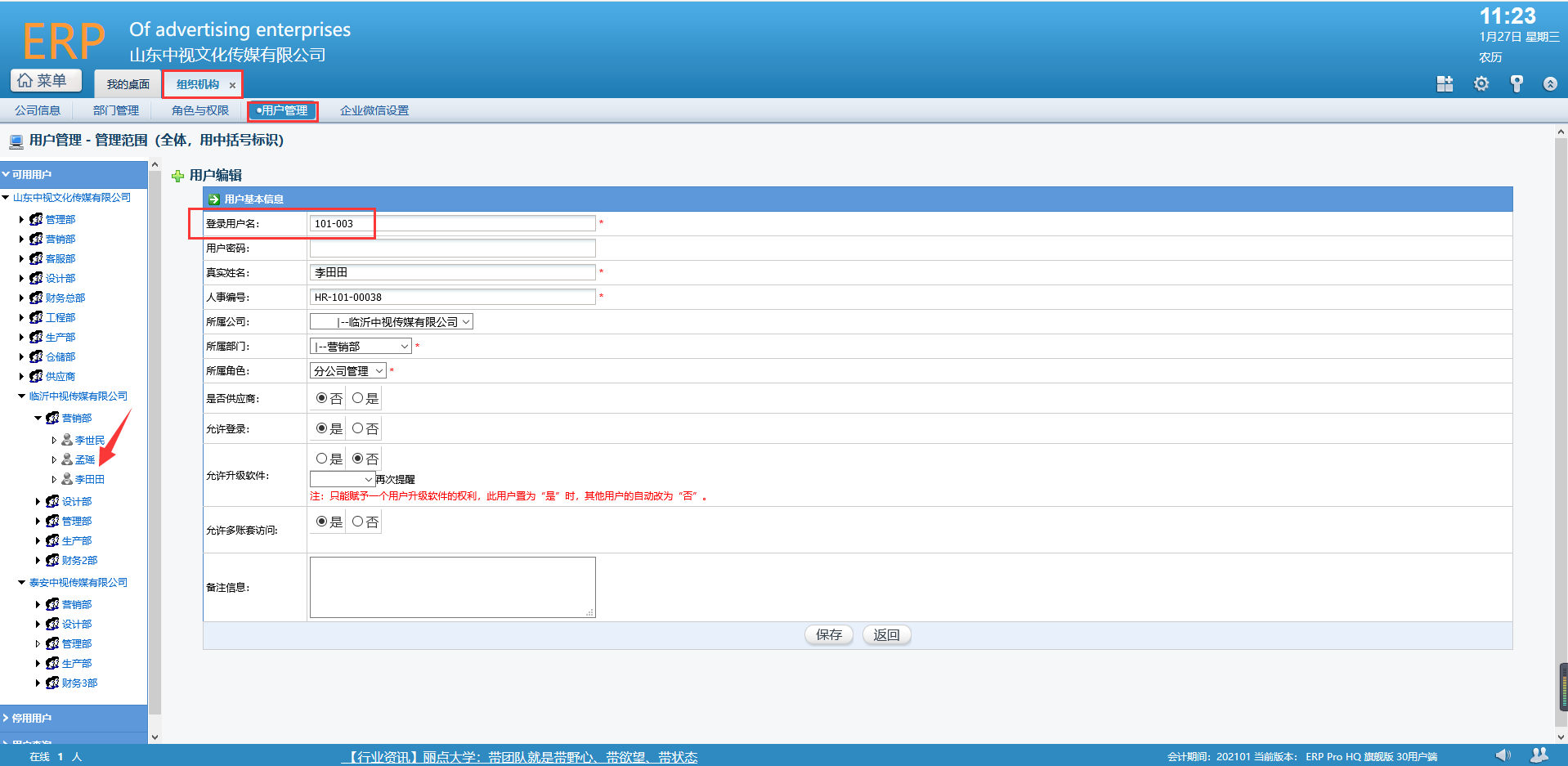
**常见问题:**
问:企业微信绑定ERP后无法添加员工,已有员工信息也不可以编辑和修改。
答:如出现以上情况,至企业微信后台检查通讯录权限中“手动编辑”项是否勾选。
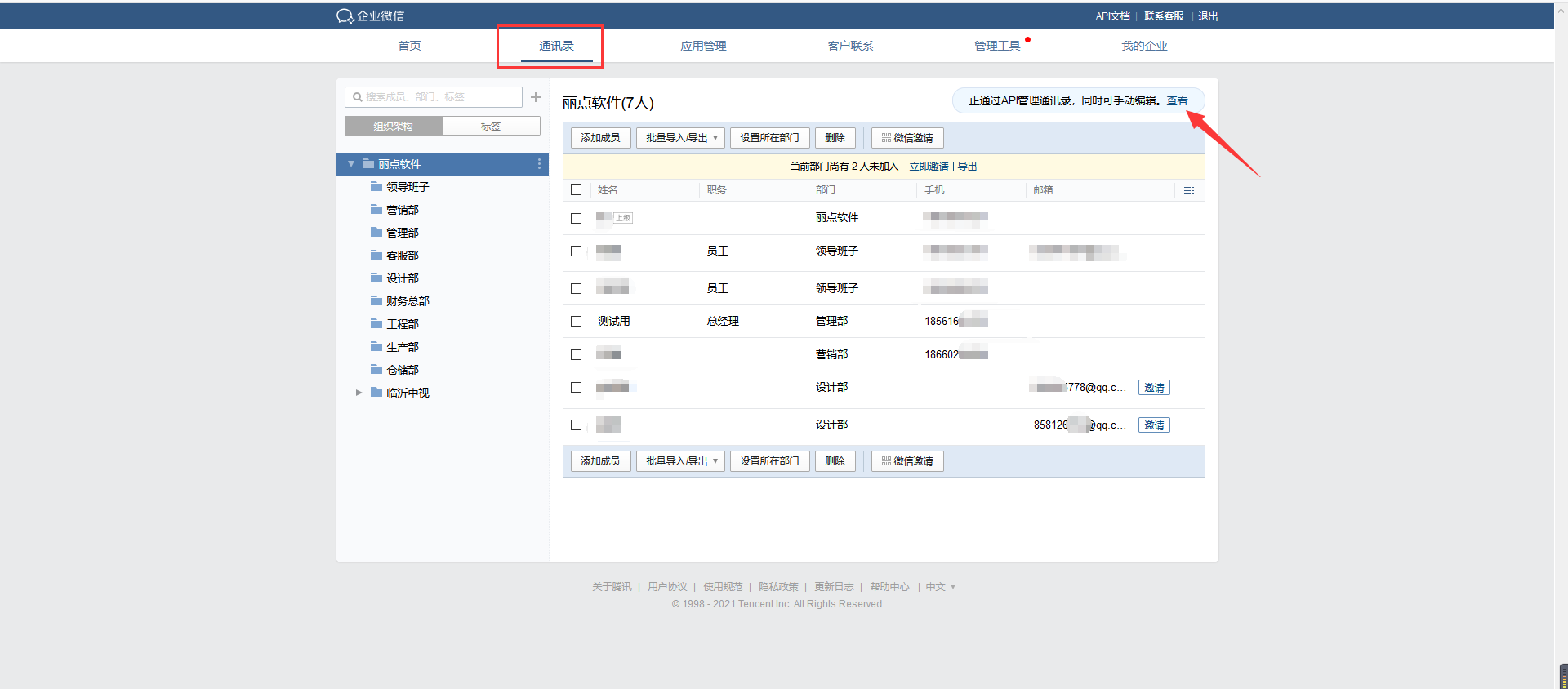
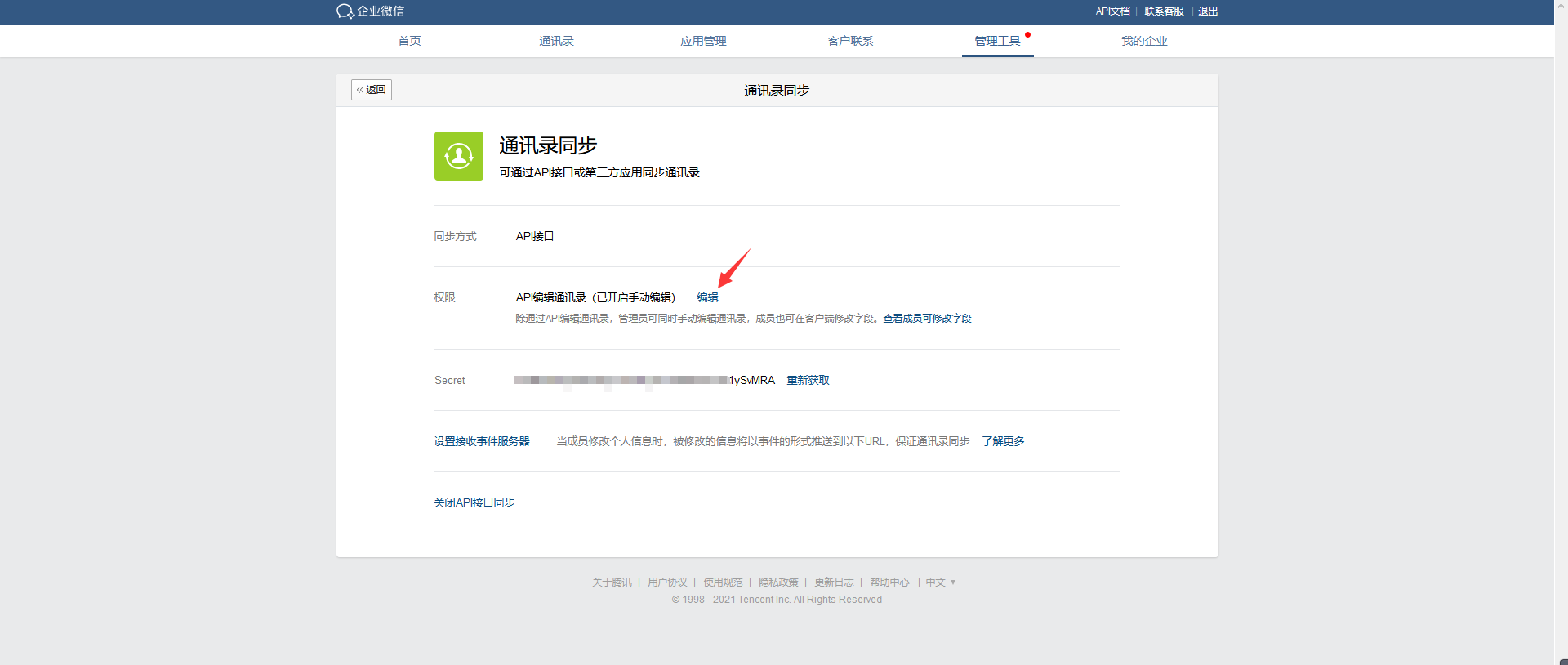
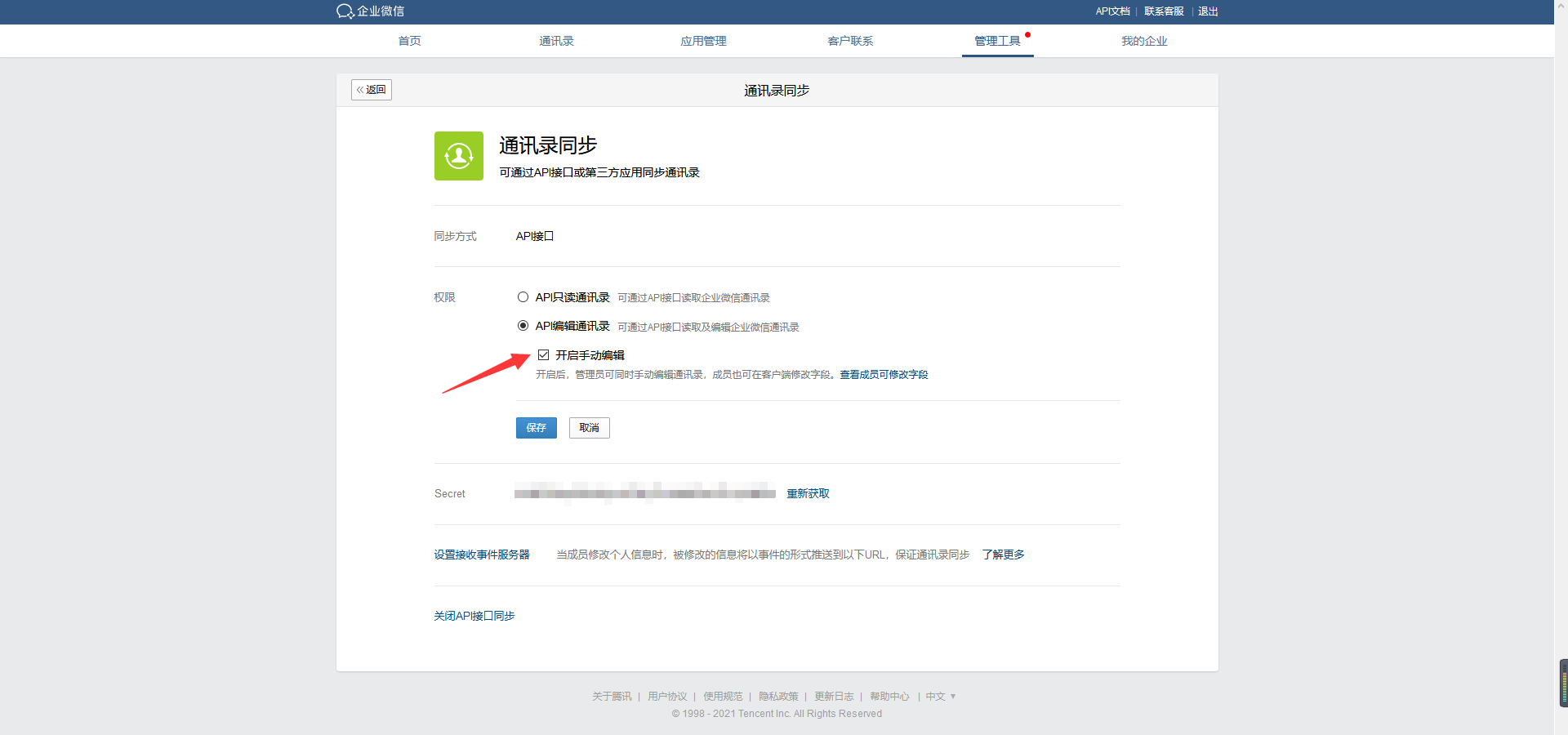
- 【重要声明】
- 第一章 前台管理【前台中心】
- 1.1 新建订单
- 1.1.1 产品订单
- 1.1.2 订单回收站
- 1.1.3 结算记录
- 1.2 营业日报
- 1.3 客户对账
- 1.4 物流发货
- 1.5 预存管理
- 1.5.1 预存储值
- 1.5.2 卡片发行
- 1.5.3 预存退款
- 1.6 前台设置
- 第二章 客户管理【客户中心】
- 2.1 客户管理
- 2.2 供应商管理
- 2.3 客户合作价
- 2.4 客户设置
- 第三章 财务管理
- 3.1 财务中心
- 3.1.1 现金银行
- 3.1.2 应收款
- 3.1.2.1 结算
- 3.1.2.2 销账
- 3.1.2.3 客户结余
- 3.1.2.4 客户对账
- 3.1.3 一般收入
- 3.1.4 一般支出
- 3.1.4.1 一般支出单
- 3.1.4.2 摊销单据
- 3.1.4.3 摊销明细
- 3.1.5 借入借出
- 3.1.5.1 借出单
- 3.1.5.2 借入单
- 3.2 财务报表
- 3.2.1 经营情况表
- 3.2.2 收支流水日记账
- 3.2.3 收支追溯
- 3.3 固定资产
- 3.4 客户成本利润表
- 3.5 会计科目
- 3.6 期初建账
- 3.6.1 应收
- 3.7 财务设置
- 第四章 人力资源
- 4.1 人事管理
- 4.1.1 人事档案
- 4.1.1.1 人事管理(在职)
- 4.1.1.2 人事管理(停用)
- 4.1.1.3 人事档案查询
- 4.1.2 人事合同
- 4.1.2.1 合同管理
- 4.1.2.2 新建合同
- 4.1.2.3 合同查询
- 4.1.2.4 试用到期查询
- 4.1.2.5 合同到期查询
- 4.1.2.6 未签劳动合同
- 4.2 人力设置
- 第五章 系统设置
- 5.1 组织机构
- 5.1.1 公司信息
- 5.1.2 部门管理
- 5.1.3 角色与权限
- 5.1.4 用户管理
- 5.1.5 企业微信设置
- 5.1.5.1 基本配置
- 5.1.5.2 第三方应用配置
- 5.2 控制面板
- 5.2.1 修改密码
- 5.2.2 门户设置
- 5.2.3 系统提醒
- 5.3 产品管理
- 5.3.1 产品管理
- 5.3.2 产品类别
- 5.3.3 计量单位
- 5.4 产品回收站
- 5.5 基础设置
- 5.5.1 前台设置
- 5.5.1.1 工序
- 5.5.1.2 任务设置
- 5.5.1.3 交货方式
- 5.5.1.4 管理费
- 5.5.1.5 税率
- 5.5.1.6 订单类别
- 5.5.1.7 特征标注
- 5.5.1.8 图片识别
- 5.5.1.9 积分兑换
- 5.5.1.10 其他
- 5.5.2 客户设置
- 5.5.2.1 客户关系
- 5.5.2.2 客户分组
- 5.5.2.3 供应经营范围
- 5.5.2.4 卡片类型
- 5.5.2.5 证件名称
- 5.5.3 财务设置
- 5.5.3.1 财务基础
- 5.5.3.2 支付方式
- 5.5.3.3 资产基本参数
- 5.5.3.4 资产类别
- 5.5.3.5 资产维护类别
- 5.5.3.6 支付设置
- 5.5.3.7 扫码科目设置
- 5.5.4 人力设置
- 5.5.4.1 员工类型
- 5.5.4.2 职务
- 5.5.4.3 在职状态
- 5.5.4.4 学历
- 5.5.4.5 学位
- 5.5.4.6 政治面貌
- 5.5.4.7 特长
- 5.5.4.8 合同类型
- 5.5.4.9 合同状态
- 5.5.5 其他设置
- 5.5.5.1 风险评估
- 5.5.5.2 合同条款
- 5.5.5.3 打印格式
- 5.5.5.4 小数位数
- 第六章 其他
- 6.1 我的桌面
- 6.2 注销登录
- 6.3 在线人数
- 常见问题
- 1.1 【必读】订单【收款结算】标准
- 1.2 【必读】订单【扫码结算】使用方法
- 1.3 【选读】前台下单规则案例
